Sony VGN-SR29VN/S, VGN-SR29XN/S, VGN-SR21RM, VGN-SR29VN User Manual [tr]
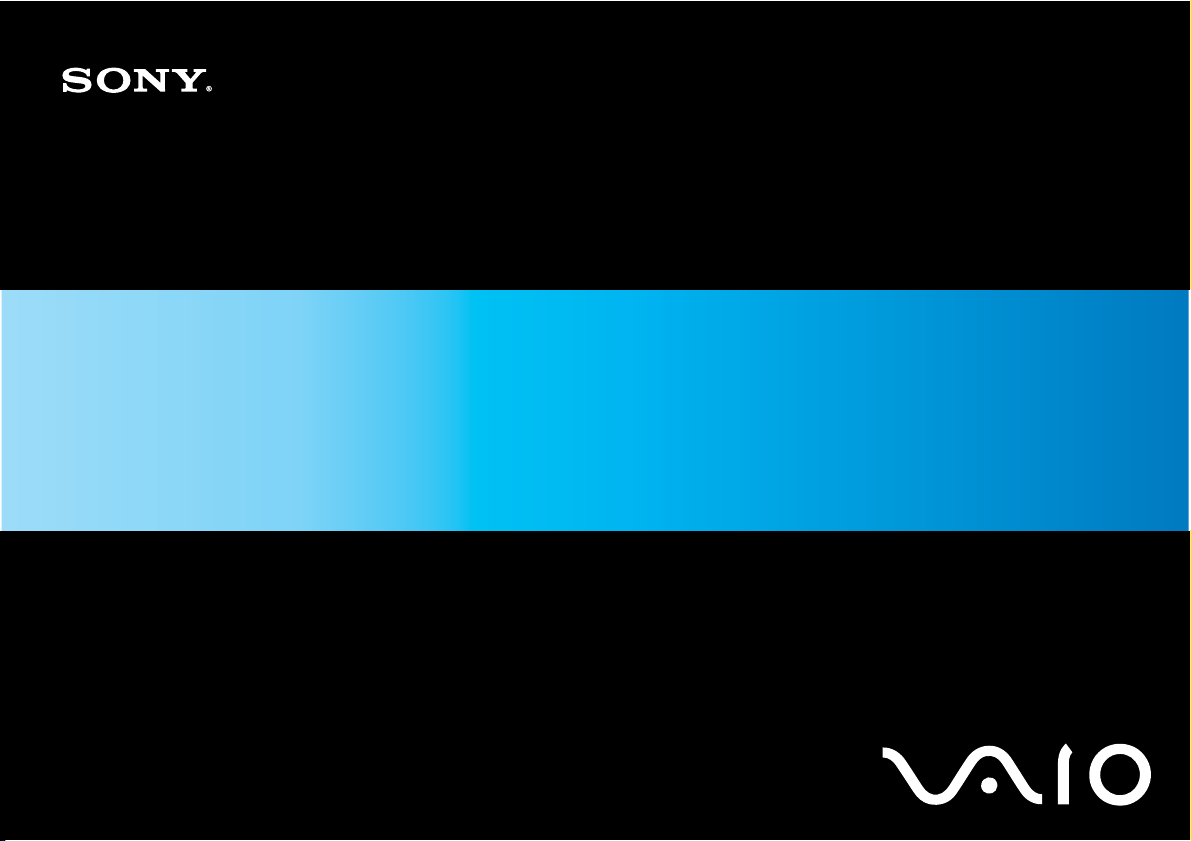
Kullanım Kılavuzu
Kişisel Bilgisayar
VGNSR serisi
N
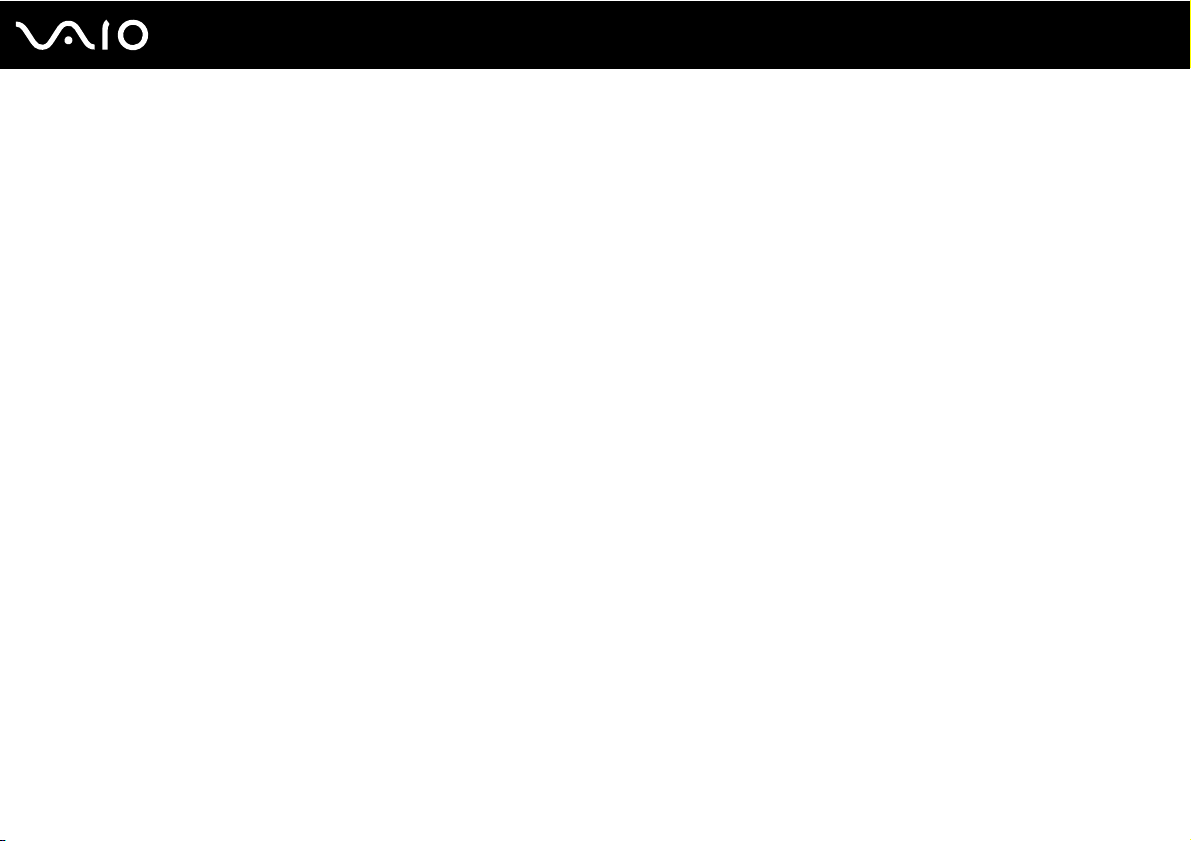
İçindekiler
Kullanımdan Önce ............................................................................................................................................6
Bildirim ......................................................................................................................................................7
E
NERGY STAR ...............................................................................................................................................8
Belgeler .....................................................................................................................................................9
Ergonomik Faktörler.................................................................................................................................. 12
Başlarken ......................................................................................................................................................14
Kumandaların ve Bağlantı Noktalarının Yerini Belirleme ................................................................................ 15
Gösterge Işıkları Hakkında .........................................................................................................................22
Güç Kaynağı Bağlama ...............................................................................................................................23
Pil Takımını Kullanma ................................................................................................................................24
Bilgisayarınızın Güvenli Olarak Kapatılması..................................................................................................31
VAIO Bilgisayarınızı Kullanma........................................................................................................................... 32
Klavyeyi Kullanma ..................................................................................................................................... 33
Touch Pad’i Kullanma ............................................................................................................................... 35
Değiştirme İşlevini Kullanma ...................................................................................................................... 36
Dahili MOTION EYE Kamerayı Kullanma ......................................................................................................37
Optik Disk Sürücüyü Kullanma ................................................................................................................... 40
ExpressCard Modülünü Kullanma .............................................................................................................. 49
Memory Stick Ortamını Kullanma ............................................................................................................... 52
SD Bellek Kartını Kullanma ........................................................................................................................ 58
İnternet’i Kullanma.................................................................................................................................... 61
2
nN
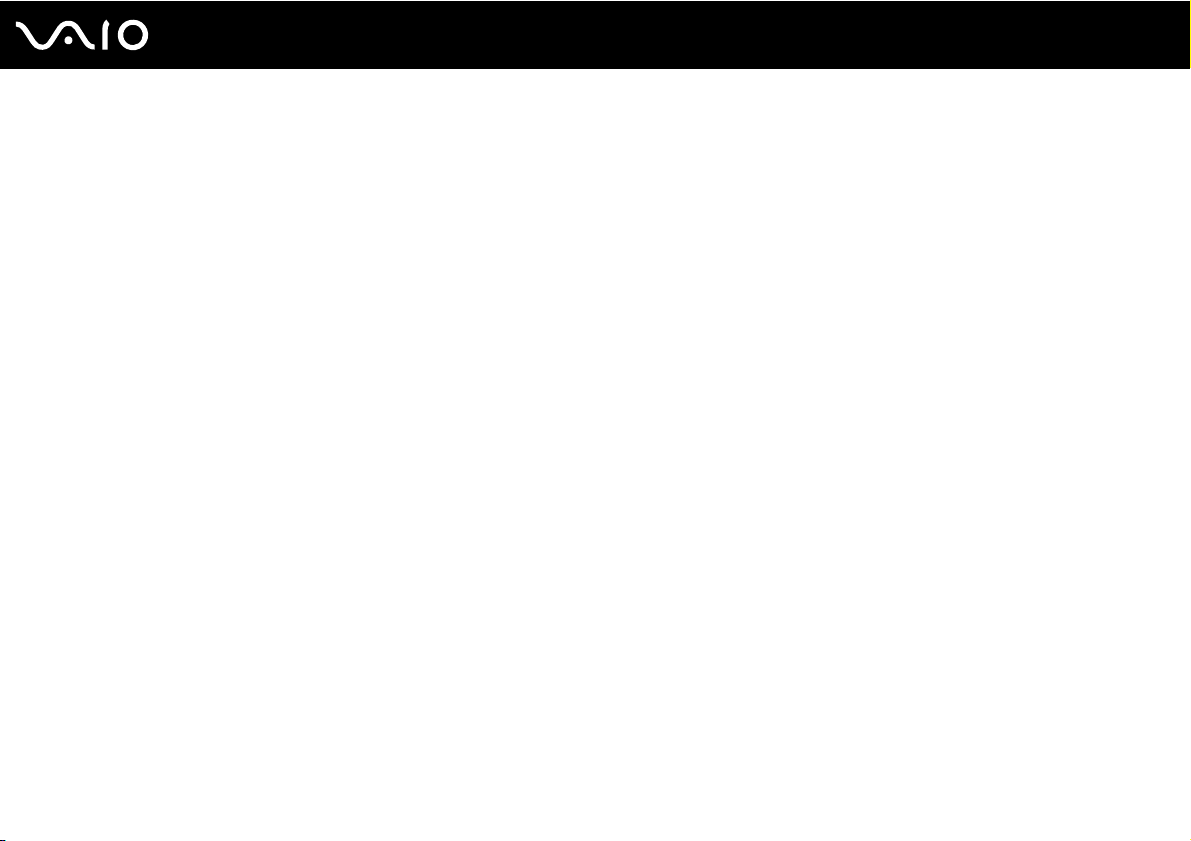
3
nN
Kablosuz Yerel Ağ’ı (WLAN) Kullanma ......................................................................................................... 62
Bluetooth İşlevini Kullanma ........................................................................................................................69
Çevresel Aygıtları Kullanma............................................................................................................................. 75
Docking İstasyonu Bağlama....................................................................................................................... 76
Harici Hoparlör Bağlama ........................................................................................................................... 84
Harici Ekran Bağlama................................................................................................................................85
Ekran Modları Seçme................................................................................................................................ 92
Birden Çok Monitör İşlevini Kullanma..........................................................................................................94
Harici Mikrofon Bağlama ........................................................................................................................... 96
Evrensel Seri Veri Yolu (USB) Aygıtı Bağlama............................................................................................... 97
Yazıcı Bağlama........................................................................................................................................ 100
i.LINK Aygıtı Bağlama .............................................................................................................................. 101
Ağa (LAN) Bağlanma............................................................................................................................... 103
VAIO Bilgisayarınızı Özelleştirme.................................................................................................................... 105
Parolayı Ayarlama ................................................................................................................................... 106
Parmak İzi Kimlik Doğrulamayı Kullanma................................................................................................... 118
Trusted Platform Module (TPM) Kullanma................................................................................................. 126
VAIO Control Center ile Bilgisayarınızı Ayarlama......................................................................................... 133
Güç Tasarruf Modlarını Kullanma ............................................................................................................. 134
VAIO Power Management ile Güç Yönetimi Yapma...................................................................................... 139
Modeminizi Yapılandırma ......................................................................................................................... 141
Sabit Diski Koruma.................................................................................................................................. 143
VAIO Bilgisayarınızı Yükseltme ....................................................................................................................... 144
Bellek Ekleme ve Çıkarma........................................................................................................................ 145
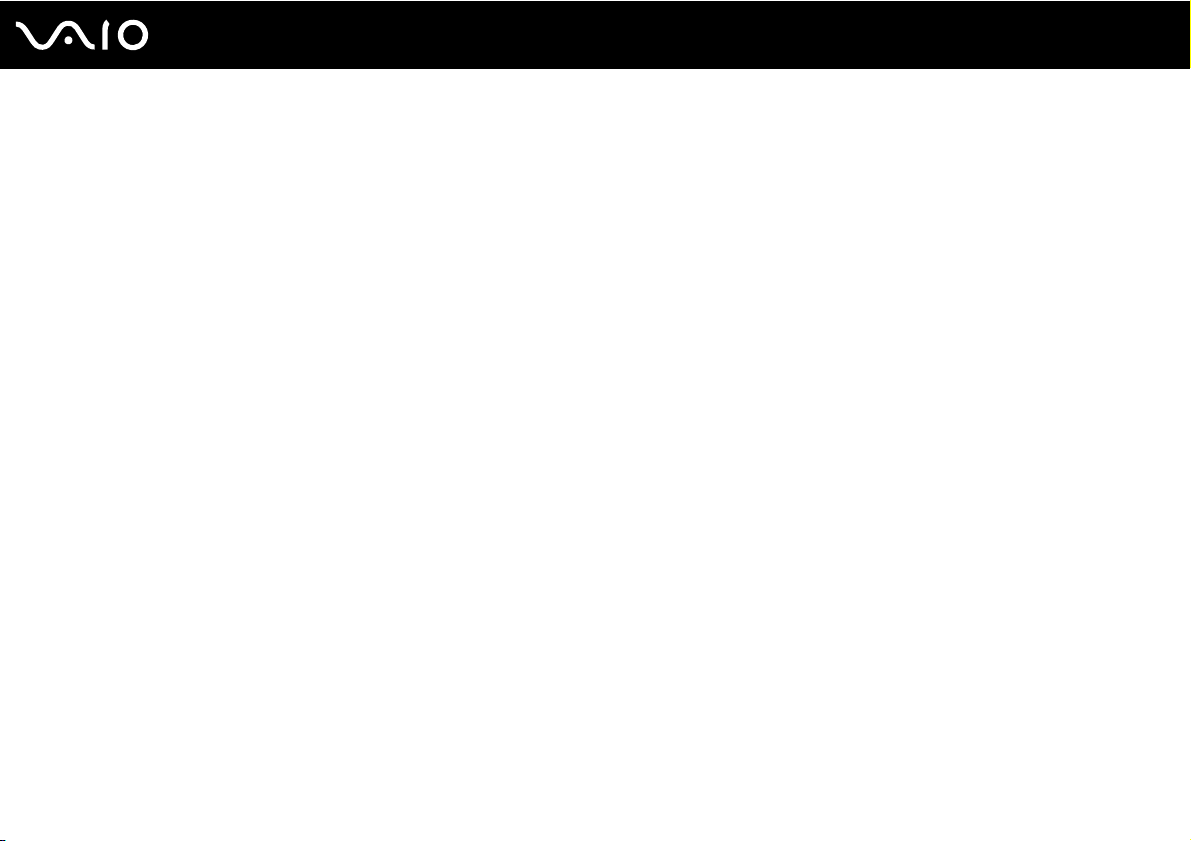
4
nN
Önlemler ..................................................................................................................................................... 152
LCD Ekranı Kullanma............................................................................................................................... 153
Güç Kaynağını Kullanma.......................................................................................................................... 154
Bilgisayarınızı Kullanma ........................................................................................................................... 155
Dahili MOTION EYE Kamerayı Kullanma .................................................................................................... 157
Disketleri Kullanma ................................................................................................................................. 158
Diskleri Kullanma .................................................................................................................................... 159
Pil Takımını Kullanma .............................................................................................................................. 160
Kulaklıkları Kullanma ............................................................................................................................... 161
Memory Stick Kullanma........................................................................................................................... 162
Sabit Diski Kullanma ............................................................................................................................... 163
Bilgisayarınızın Güncellenmesi ................................................................................................................. 164
Sorun Giderme............................................................................................................................................. 165
Bilgisayar ............................................................................................................................................... 167
Sistem Güvenliği..................................................................................................................................... 174
Pil.......................................................................................................................................................... 175
Dahili MOTION EYE Kamera ..................................................................................................................... 177
İnternet .................................................................................................................................................. 180
Ağ ......................................................................................................................................................... 182
Bluetooth Teknolojisi............................................................................................................................... 186
Optik Diskler........................................................................................................................................... 191
Ekran..................................................................................................................................................... 195
Yazdırma ................................................................................................................................................ 200
Mikrofon ................................................................................................................................................ 201
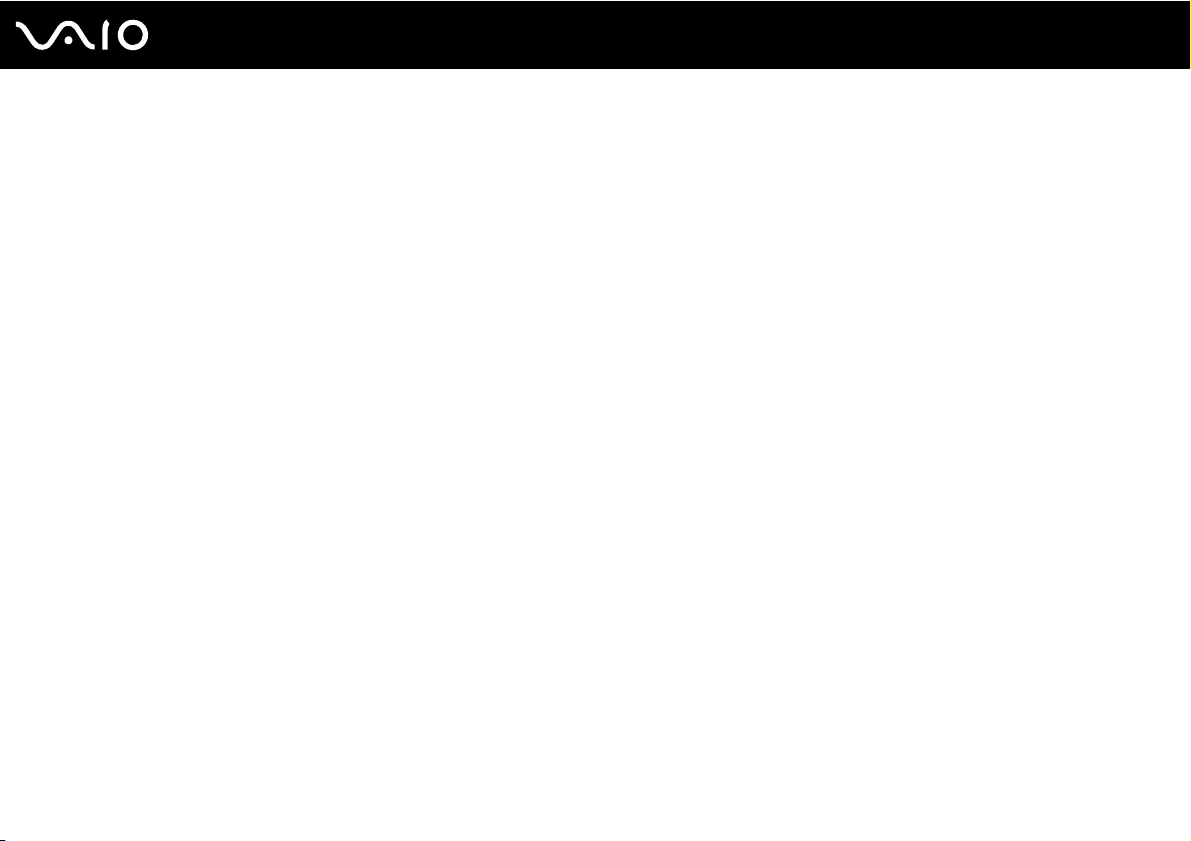
5
nN
Fare....................................................................................................................................................... 202
Hoparlörler............................................................................................................................................. 203
Touch Pad.............................................................................................................................................. 204
Klavye.................................................................................................................................................... 205
Disketler ................................................................................................................................................ 206
Ses/Video .............................................................................................................................................. 207
Memory Stick ......................................................................................................................................... 211
Çevresel Aygıtlar..................................................................................................................................... 212
Docking İstasyonu .................................................................................................................................. 213
Destek Seçenekleri ...................................................................................................................................... 214
Sony Destek Bilgisi ................................................................................................................................. 215
eSupport .............................................................................................................................................. 216
Ticari Markalar ............................................................................................................................................. 218
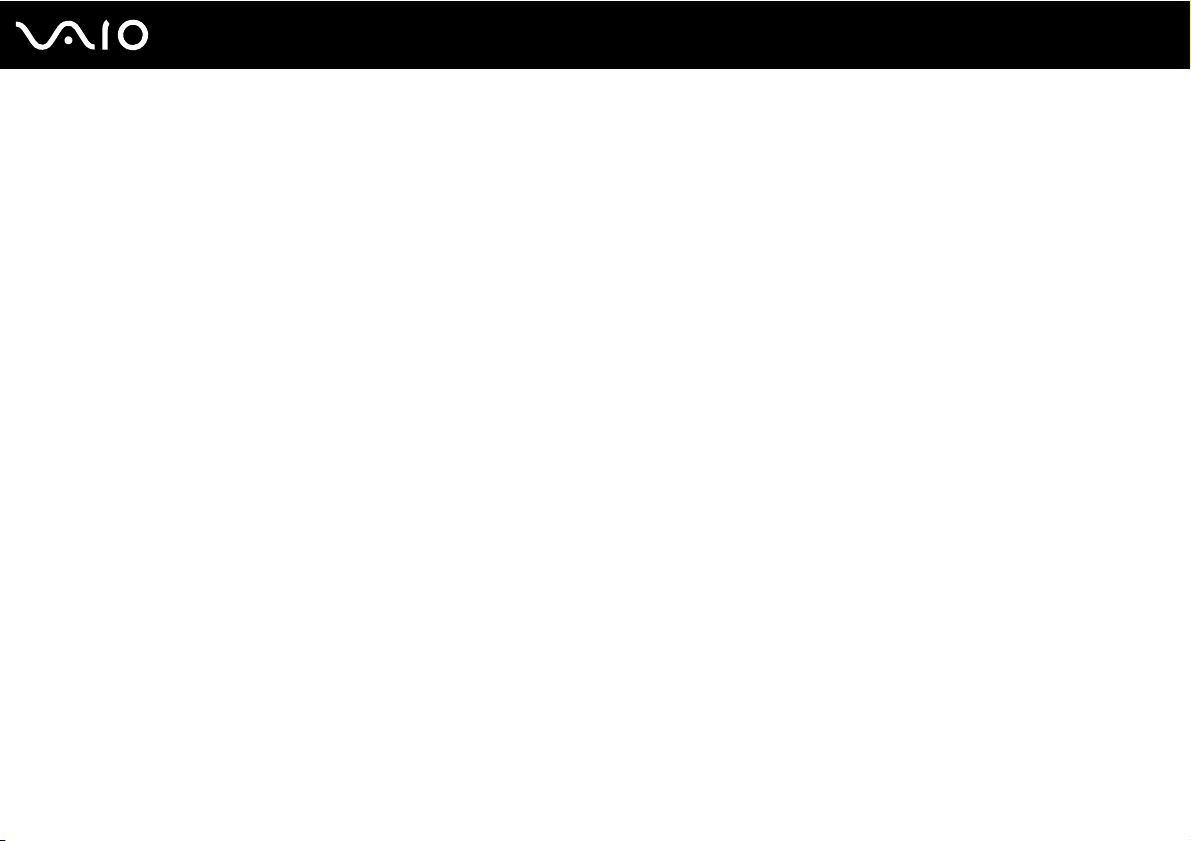
nN
Kullanımdan Önce
Kullanımdan Önce
Bu Sony VAIO® bilgisayarı satın aldığınız için sizi tebrik ediyoruz. Ekran Kullanım Kılavuzuna hoş geldiniz. Sony, en yeni
kişisel bilgisayar sistemi deneyimini sağlamak için en son teknoloji ses, video, bilgisayar ve iletişim sistemlerini bir
araya getirdi.
!
Bu kullanım kılavuzunda gösterilen dış görünümler bilgisayarınızdakinden biraz daha farklı olabilir.
6
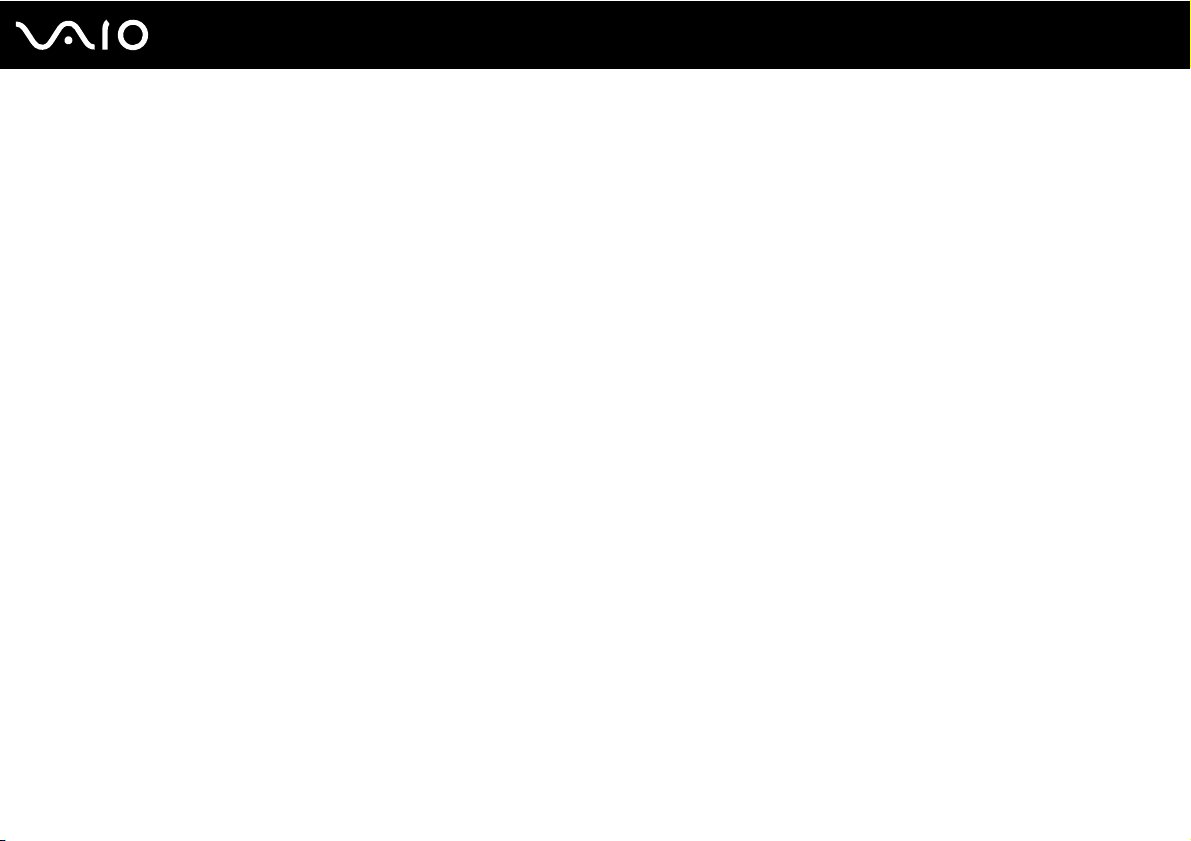
7
nN
Kullanımdan Önce
Bildirim
© 2008 Sony Corporation. Tüm hakları saklıdır.
Bu kılavuz ve burada adı geçen yazılım, tamamen veya kısmen yeniden üretilemez, çevrilemez veya önceden yazılı bir onay
olmadan makine tarafından okunabilir biçime dönüştürülemez.
Sony Corporation, bu kılavuz, yazılım ve burada bulunan bilgiler hususunda hiçbir garanti vermez ve bundan dolayı bu
kılavuza, yazılıma veya diğer bilgilere ilişkin herhangi bir örtük garanti, ticarete elverişli nitelik garantisi veya herhangi bir
amaca uygunluk garantisi verilmediğini açıkça beyan eder. Sony Corporation, ister şahsi ister sözleşmeye dayalı olsun,
kılavuzdan, yazılımdan veya buradaki başka bilgilerden ya da bunların kullanılmasından kaynaklanan veya bunlarla ilgili
olan hiçbir doğrudan, dolaylı veya özel zarar için sorumluluk kabul etmez.
Kılavuzda, ™ veya ® işaretleri belirtilmemiştir.
Sony Corporation, bu kılavuz veya içindeki bilgiler üzerinde haber vermeden, istediği zaman, istediği değişikliği yapma
hakkını elinde bulundurur. Burada bahsedilen yazılım, ayrı bir kullanıcı lisans sözleşmesinin koşullarına bağlıdır.
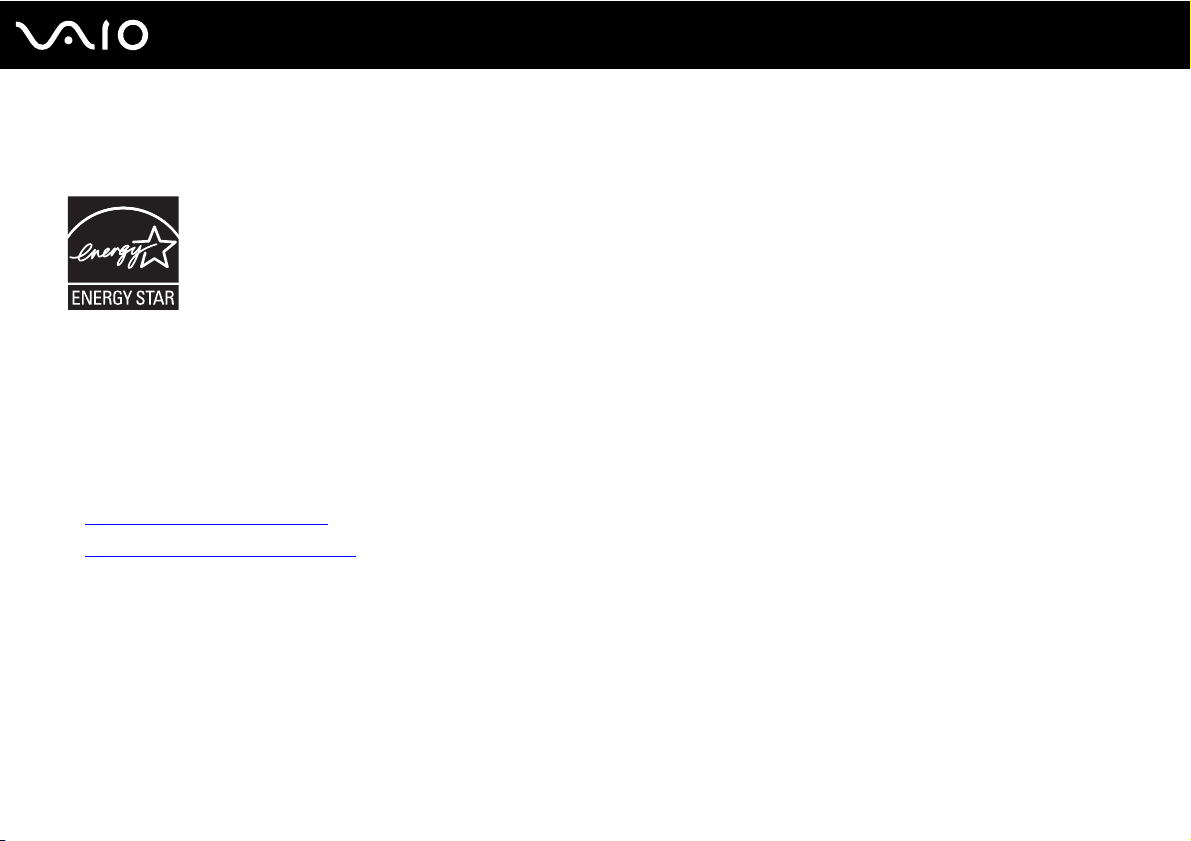
nN
Kullanımdan Önce
ENERGY STAR
Bir ENERGY STAR Ortağı olarak Sony, bu ürünün, enerji etkinliğine yönelik ENERGY STAR gereklerini karşıladığı
kanaatine varmıştır.
Uluslararası ENERGY STAR Ofis Donanımları Programı; bilgisayarların ve ofis donanımlarının kullanımı sırasında enerji
tasarrufunu destekleyen uluslararası bir programdır. Bu program, enerji tüketimini etkili bir biçimde düşüren işlevlere
sahip ürünlerin gelişmesini ve kullanımlarının yaygınlaşmasını destekler.
ENERGY STAR Programı hakkında detaylı bilgi için, aşağıdaki web sitelerini ziyaret edin:
❑ http://www.energystar.gov
❑ http://www.euenergystar.org
(ABD)
(Avrupa)
8
Bu bilgisayar ENERGY STAR standartlarıyla uyumlu olarak tasarlanmıştır ve aşağıdaki güç tasarrufu ayarları kurulu olarak
verilmektedir:
❑ LCD arka ışığı yaklaşık 15 dakika çalışmadıktan sonra otomatik olarak söner.
❑ Bilgisayar yaklaşık 30 dakika çalışmadıktan sonra otomatik olarak Uyku moduna geçer.
Bilgisayarı Normal moduna geri getirmek için herhangi bir tuşa basın.
Güç tasarrufu modları hakkında ayrıntılı bilgi için, bkz. Güç Tasarruf Modlarını Kullanma (sayfa 134).
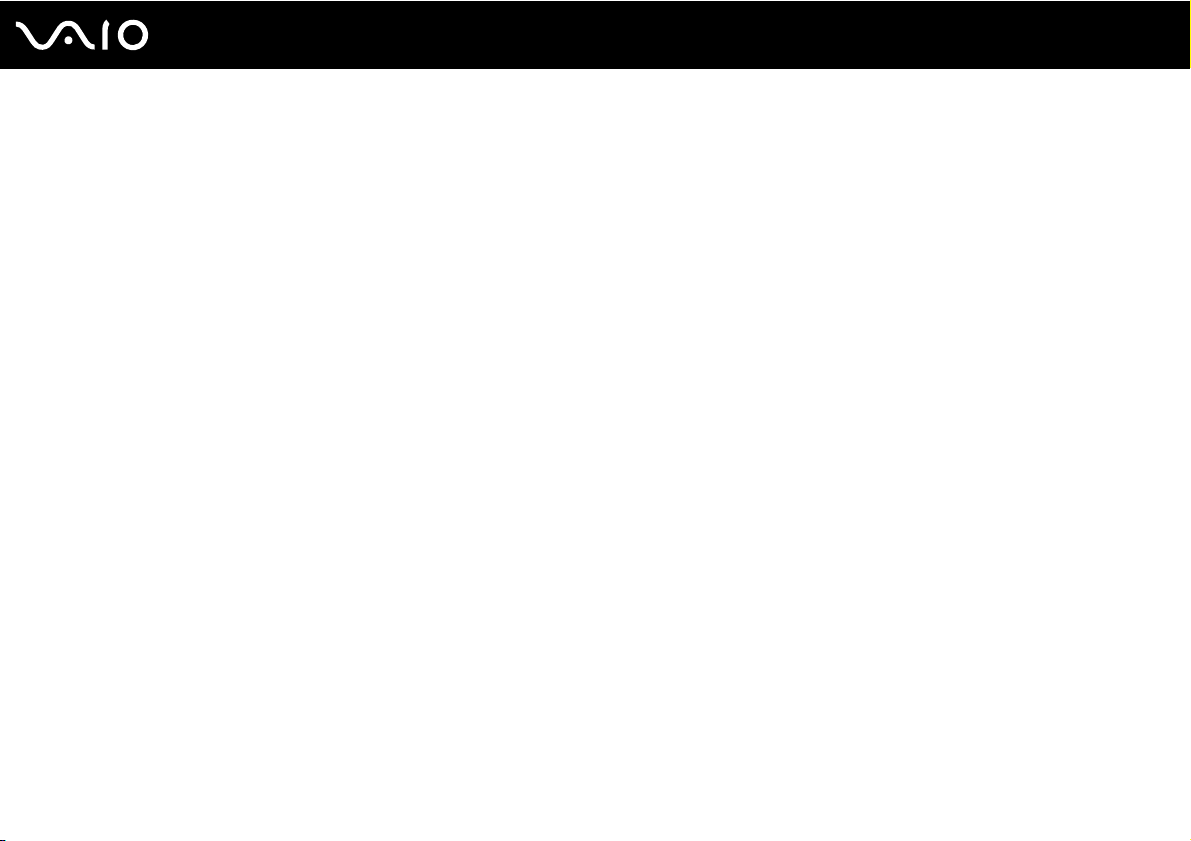
9
nN
Kullanımdan Önce
Belgeler
Belgeleriniz, basılı bilgiler ve VAIO bilgisayarınız üzerinde okuyabileceğiniz kullanım kılavuzlarını içerir.
Basılı Belgeler
❑ Hızlı Başlangıç Kılavuzu — VAIO bilgisayarınızı paketten çıkarıp açana kadar olan süreci açıklar.
❑ Sorun Giderme ve Kurtarma Kılavuzu — Normal çalışma sırasında karşılaştıklarınızdan farklı sorunlara çözümler içerir.
❑ Yönetmelikler, Garanti, Son Kullanıcı Lisans Sözleşmesi ve Hizmet Desteği — Sony garanti şartları,
güvenlik / yönetmelikleri, modem yönetmelikleri, kablosuz LAN yönetmelikleri, kablosuz WAN yönetmelikleri,
Bluetooth yönetmelikleri, son kullanıcı lisans sözleşmesi ve Sony destek hizmetleri hakkında bilgi içerir.
Basılı olmayan Belgeler
❑ Kullanım Kılavuzu (bu kılavuz) — Bilgisayarınızın özelliklerini açıklar. Ayrıca, bilgisayarınızla birlikte gelen yazılım
programları ve yaygın sorunları çözmeye yönelik bilgiler içerir. Kullanım Kılavuzu kolayca göz atma ve çıktısını alma
için PDF formatında sağlanmıştır.
Ekrandaki bu kılavuzu görmek için:
1 Masaüstündeki VAIO User Guide simgesini çift tıklayın.
2 Diliniz için klasörü açın.
3 Okumak istediğiniz kılavuzu seçin.
✍
Bilgisayar > VAIO (C:) (C sürücünüz) > Documentation > Documentation yolunu izleyerek ve kendi dilinize ait klasörü açarak
kılavuzlara manuel olarak erişebilirsiniz.
Bu kılavuzda tanımlanan web sitelerinin http:// ile başlayan ilgili URL’lerine tıklayarak gitmek için bilgisayarınız İnternete bağlı olmalıdır.
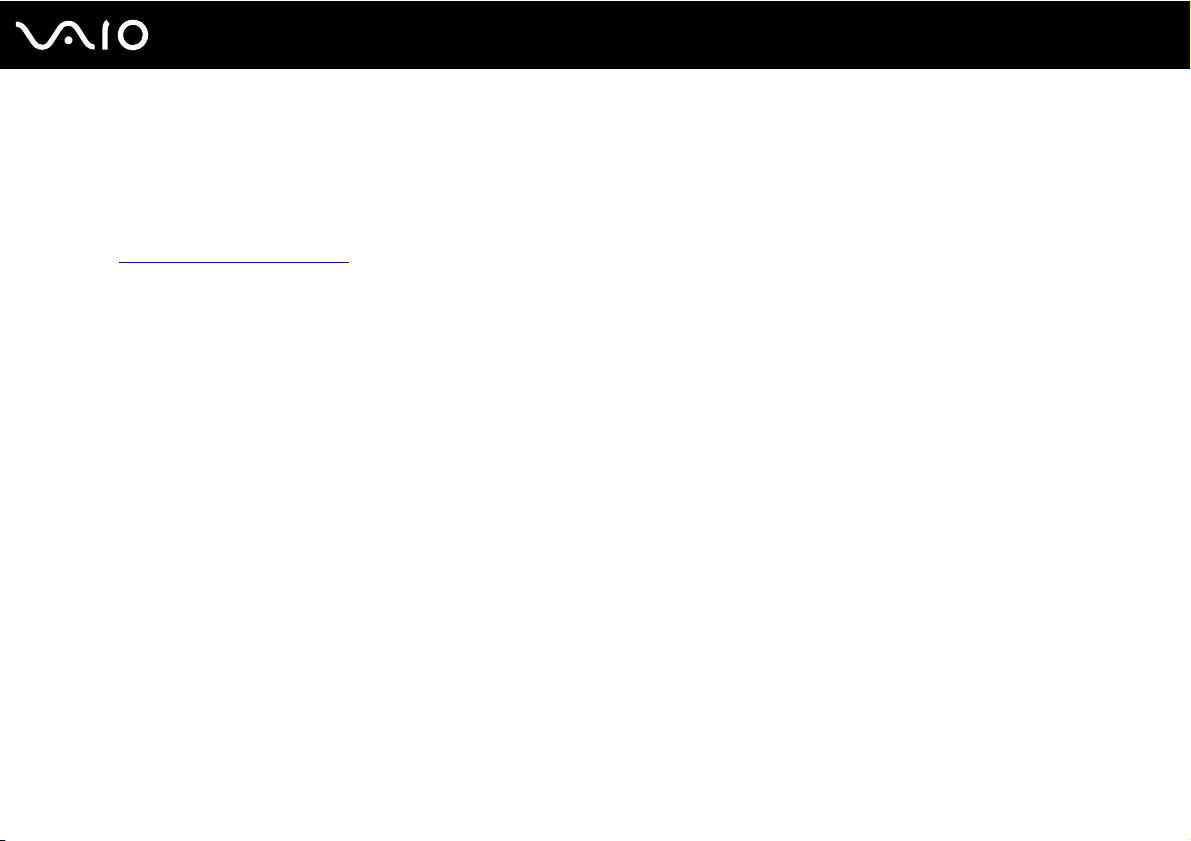
nN
Kullanımdan Önce
❑ Teknik Özellikler — Çevrimiçi teknik özellikler bölümü, VAIO bilgisayarınızın donanım ve yazılım yapılandırmalarını
tanımlar.
Çevrimiçi teknik özellikler bölümünü görmek için:
1 İnternet’e bağlanın.
2 http://www.vaiolink.com
sayfasındaki Sony çevrimiçi destek web sitesine gidin.
✍
Birlikte paketlenen aksesuarların belgelerini içeren ayrı bir diskiniz olabilir.
10
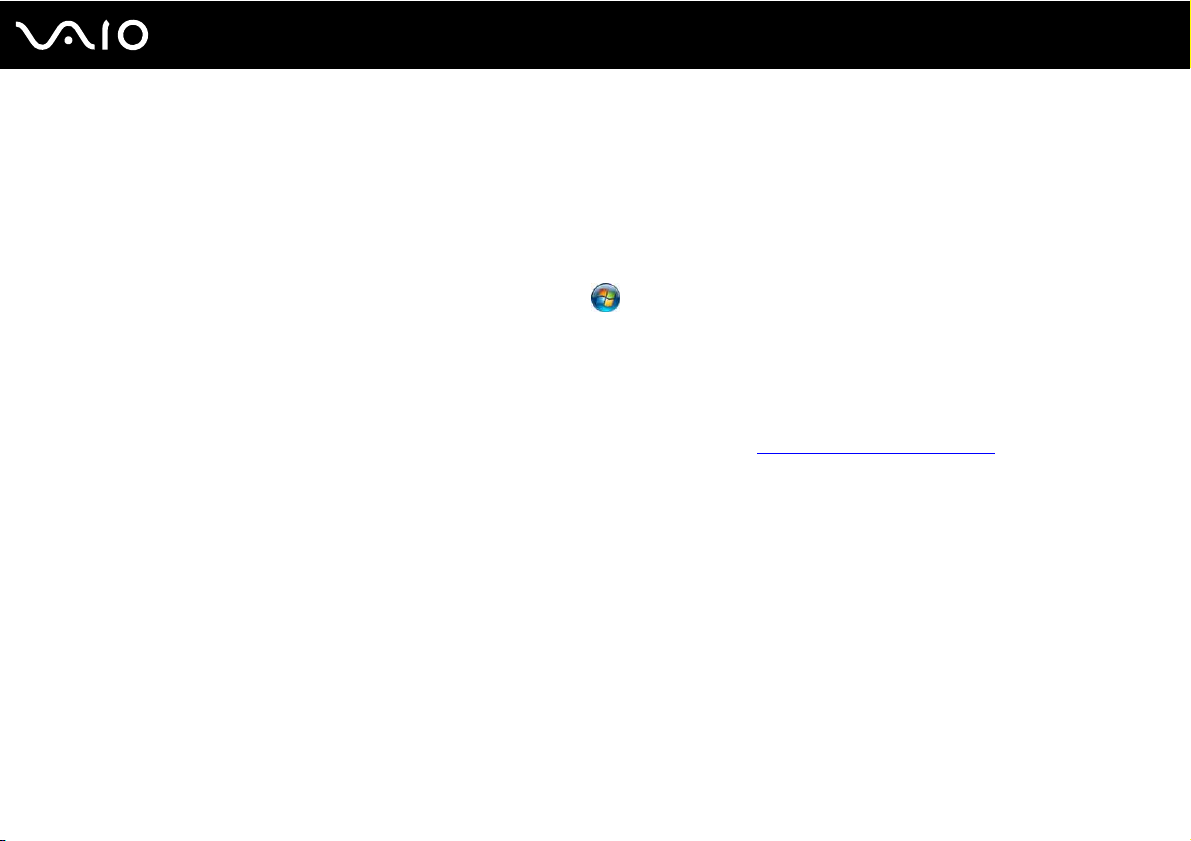
11
nN
Kullanımdan Önce
Windows Yardım ve Destek
Windows Yardım ve Destek, bilgisayarınızı kullanmayı öğrenmenize yardım edecek pratik tavsiyelerin, öğreticilerin ve
tanıtımların bulunduğu kapsamlı bir kaynaktır.
İnternettekiler de dahil olmak üzere tüm Windows Yardım kaynaklarını görüntülemek için arama özelliğini, dizini veya
içindekileri kullanın.
Windows Yardım ve Destek kısmına erişmek için Başlat’ı ve ardından Yardım ve Destek’i tıklayın. Ya da
Microsoft Windows tuşuna basılı tutarak ve F1 tuşuna basarak Windows Yardım ve Destek kısmına gidin.
Diğer Kaynaklar
❑ Özellikler ve sorun giderme hakkında ayrıntılı bilgi için kullandığınız yazılımın yardım dosyalarına başvurun.
❑ Sık kullandığınız VAIO yazılımınız hakkında çevrimiçi öğreticiler bulmak için http://www.clubvaio.com
adresine gidin.

12
nN
Kullanımdan Önce
Ergonomik Faktörler
Bilgisayarınızı birçok ortamda taşınabilir bir aygıt olarak kullanacaksınız. Mümkün olduğunca, hem sabit hem de taşınabilir
ortamlar için aşağıdaki ergonomik faktörleri göz önüne almaya çalışın:
❑ Bilgisayarınızın konumu — Bilgisayarı tam önünüze konumlandırın (1). Dirseklerinizi yatay konumda tutun (2),
bileklerinizi ise klavyeyi, touch pad’i ve harici fareyi kullanırken serbest ve rahat bir konumda (3) olacak şekilde
yerleştirin. Kollarınızın üst kısımları, iki yanınızdan serbest bir şekilde sarkmalıdır. Bilgisayarınızı kullanırken sık sık
ara verin. Aşırı bilgisayar kullanımı, gözlerin, kasların veya tendonların gerilmesine yol açabilir.
❑ Mobilya ve duruş — Sırt desteği iyi olan bir sandalyede oturun. Ayaklarınız yere tam olarak basacak şekilde
sandalyenin yüksekliğini ayarlayın. Bir ayak desteği, daha rahat olmanızı sağlayabilir. İleriye doğru gitmeden ve çok
fazla geriye yaslanmadan rahat ve dik bir şekilde oturun.
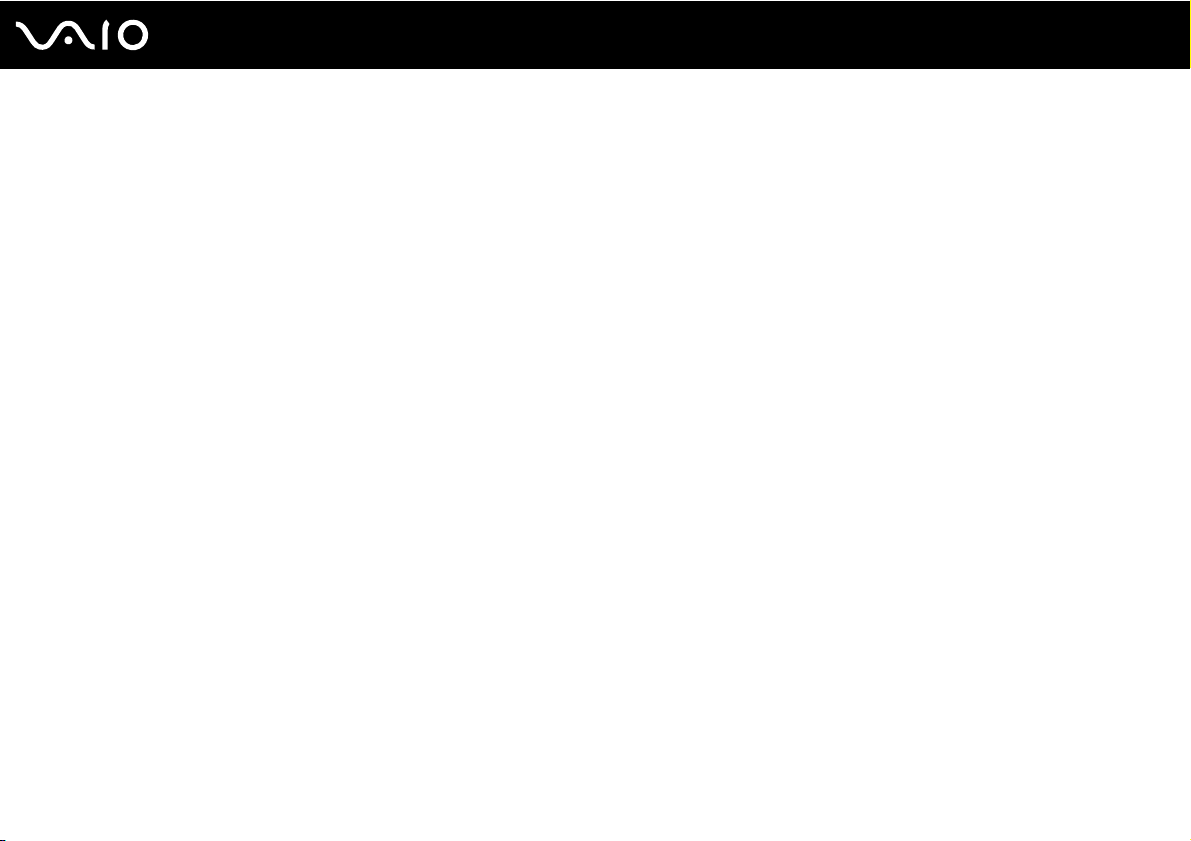
13
nN
Kullanımdan Önce
❑ Bilgisayar ekranının görüntüleme açısı — En iyi konum için ekranın eğilme özelliğini kullanın. Ekran eğimini uygun
konuma getirmek için ekranı ayarlayarak göz ve kas yorgunluğunu azaltabilirsiniz. Ekranın parlaklık seviyesini de ayarlayın.
❑ Aydınlatma — Pencerelerin ve ışıkların ekranda parlamaya ve yansımaya yol açmadığı bir konum seçin. Ekran
üzerinde parlak noktalar oluşmaması için dolaylı aydınlatma kullanın. Uygun aydınlatma sizi rahatlatır ve çalışmalarınıza
etkinlik katar.
❑ Harici ekranı konumlandırma — Harici bir ekran kullanırken, ekranı, rahatça görebileceğiniz bir mesafe içerisine
yerleştirin. Monitörün karşısına oturduğunuzda, görüntü ekranının göz hizasında veya biraz daha alçakta olduğundan
emin olun.
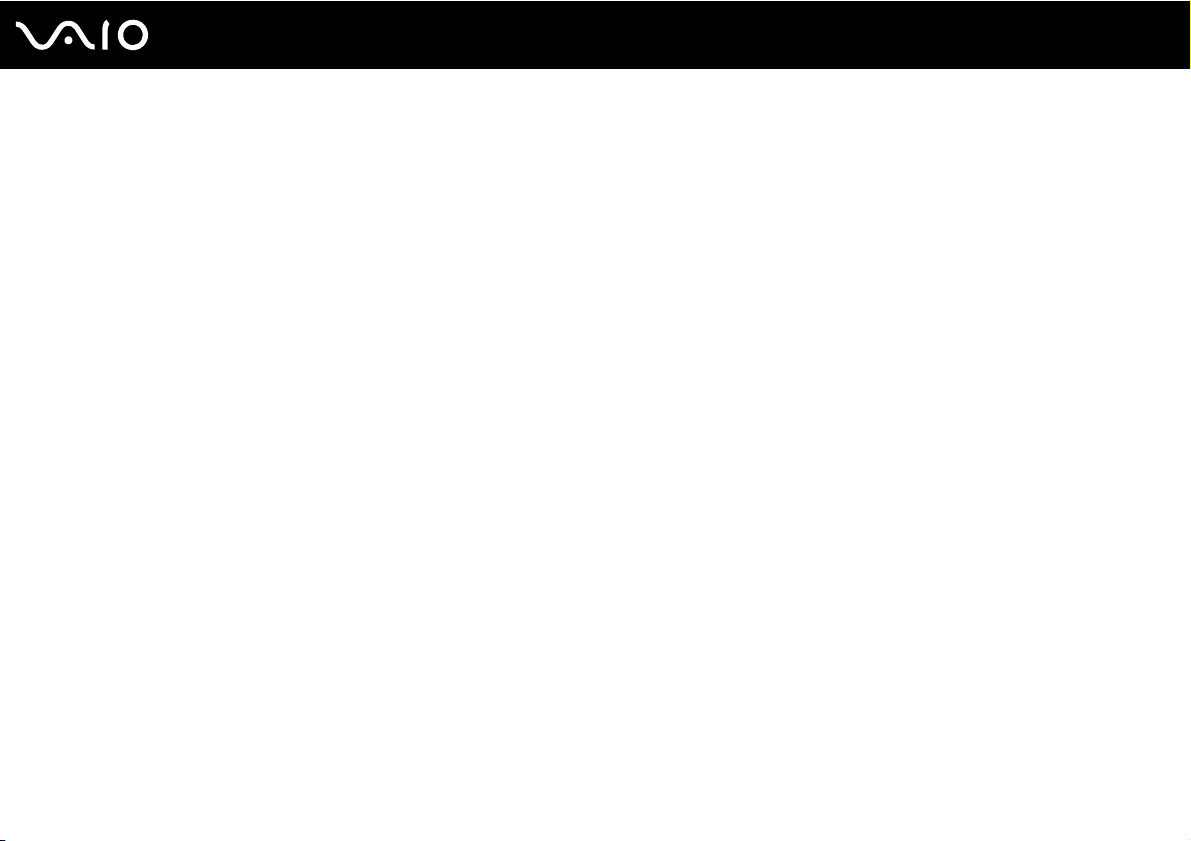
Başlarken
Bu bölümde, VAIO bilgisayarınızı kullanmaya nasıl başlayacağınızı anlatılmaktadır.
❑ Kumandaların ve Bağlantı Noktalarının Yerini Belirleme (sayfa 15)
❑ Gösterge Işıkları Hakkında (sayfa 22)
❑ Güç Kaynağı Bağlama (sayfa 23)
❑ Pil Takımını Kullanma (sayfa 24)
❑ Bilgisayarınızın Güvenli Olarak Kapatılması (sayfa 31)
14
nN
Başlarken
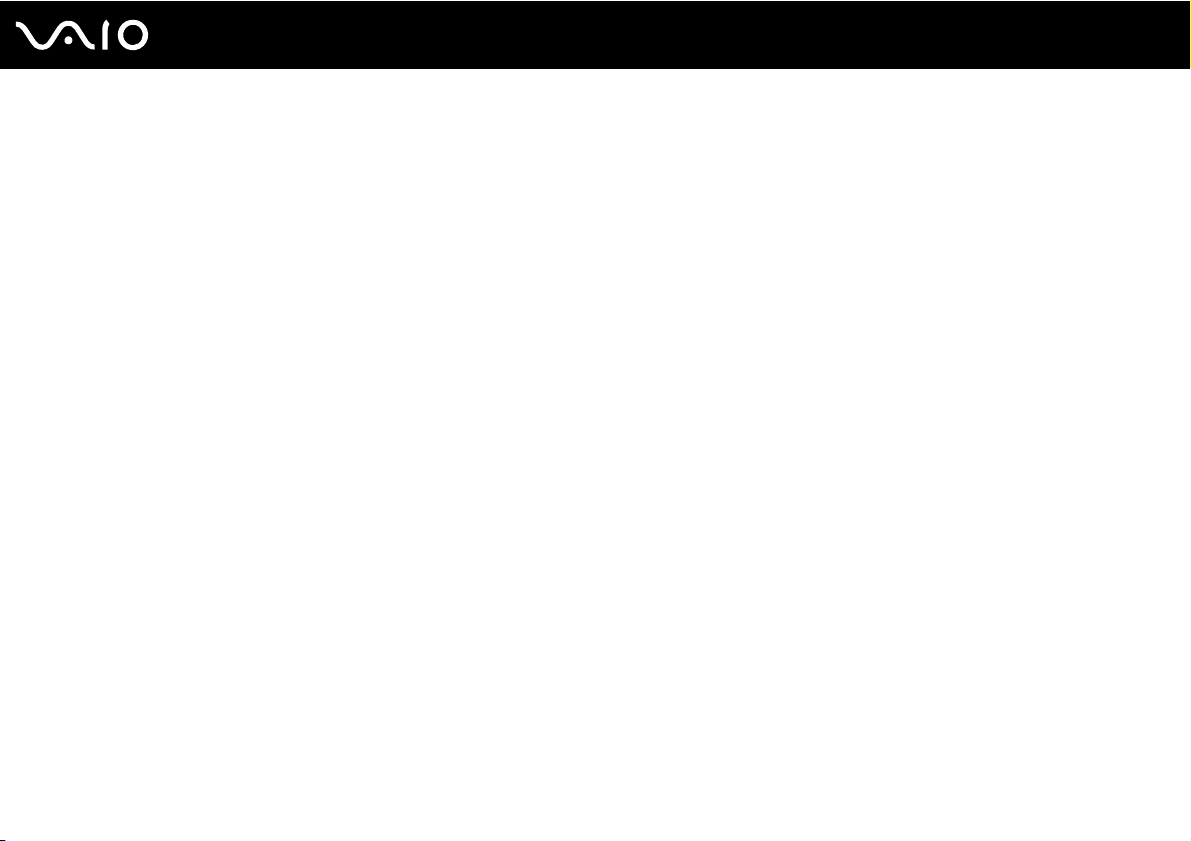
Kumandaların ve Bağlantı Noktalarının Yerini Belirleme
İleriki sayfalarda gösterilen kumandaları ve bağlantı noktalarını tanımak için bir dakikanızı ayırın.
!
Bilgisayarınızın görünümü, teknik özelliklerde farklılıklar bulunması nedeniyle, bu kılavuzda resmedilenden farklı olabilir. Bazı ülkeler
veya bölgelerde de farklılık gösterebilir.
15
nN
Başlarken
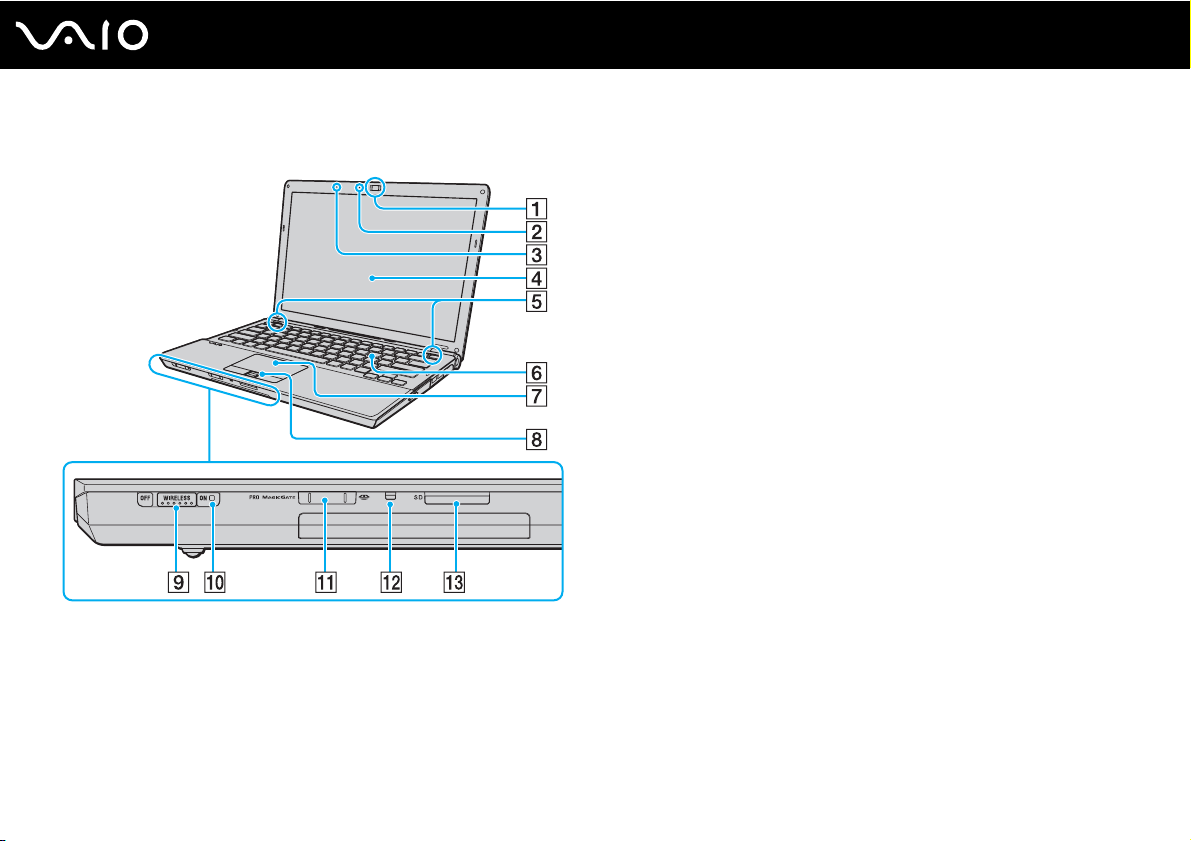
Ön
A Dahili MOTION EYE kamera (sayfa 37)
B Dahili MOTION EYE kamera göstergesi (sayfa 22)
C Dahili mikrofon (tek kulaklıklı)
D LCD ekran (sayfa 153)
E Dahili hoparlörler (stereo)
F Klavye (sayfa 33)
G Touch pad (sayfa 35)
H Parmak izi sensörü
*1
(sayfa 118)
I WIRELESS anahtarı (sayfa 62)
J WIRELESS göstergesi (sayfa 22)
K Memory Stick yuvası
*2
(sayfa 52)
L Ortam Erişim göstergesi (sayfa 22)
M SD bellek kartı yuvası (sayfa 58)
*1
Yalnızca seçili modellerde.
*2
Bilgisayarınız hem standart hem Duoboyutlu Memory Stick
destekler.
16
nN
Başlarken
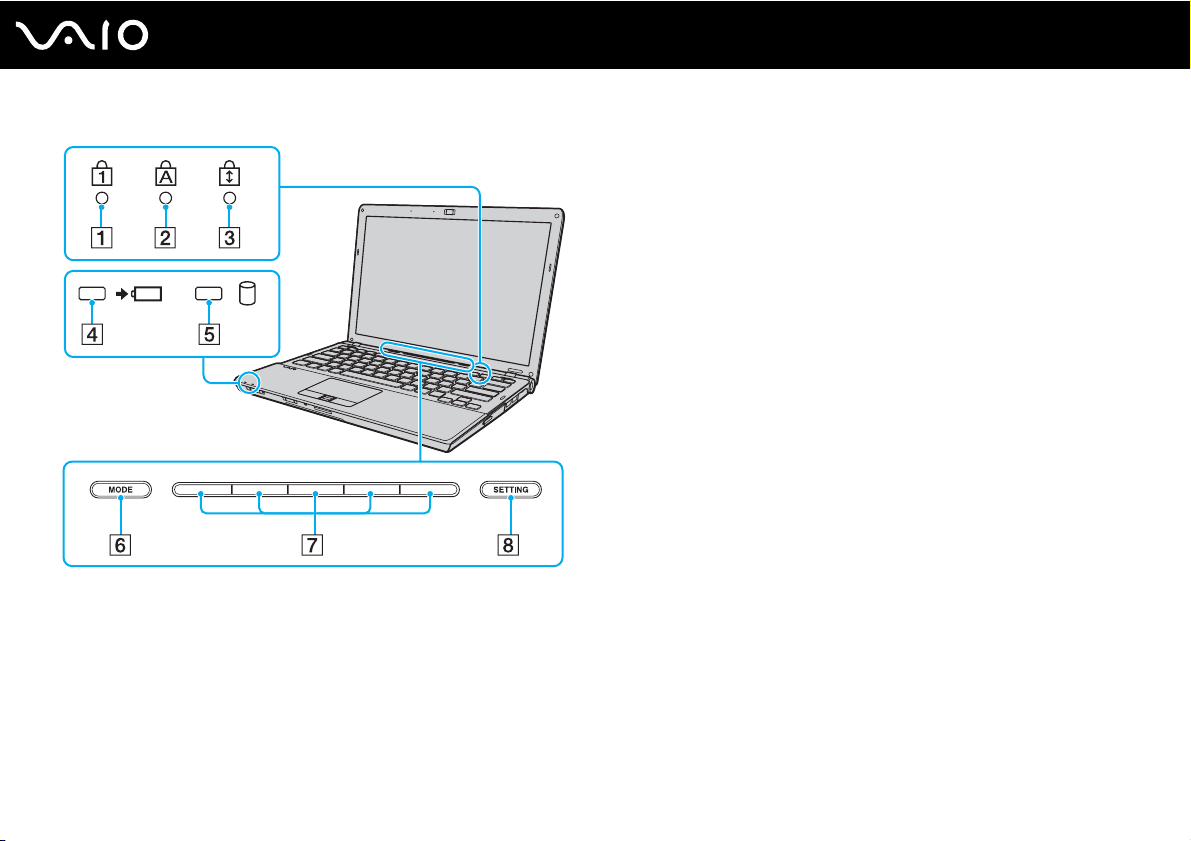
nN
Başlarken
Num lock göstergesi (sayfa 22)
A
B Caps lock göstergesi (sayfa 22)
C Scroll lock göstergesi (sayfa 22)
D Şarj göstergesi (sayfa 22)
E Sabit disk sürücü/Optik disk sürücü göstergesi (sayfa 22)
F MODE düğmesi (sayfa 36)
G Değiştirme düğmeleri (sayfa 36)
H SETTING düğmesi (sayfa 36)
17

Geri
A Pil konektörü (sayfa 24)
18
nN
Başlarken
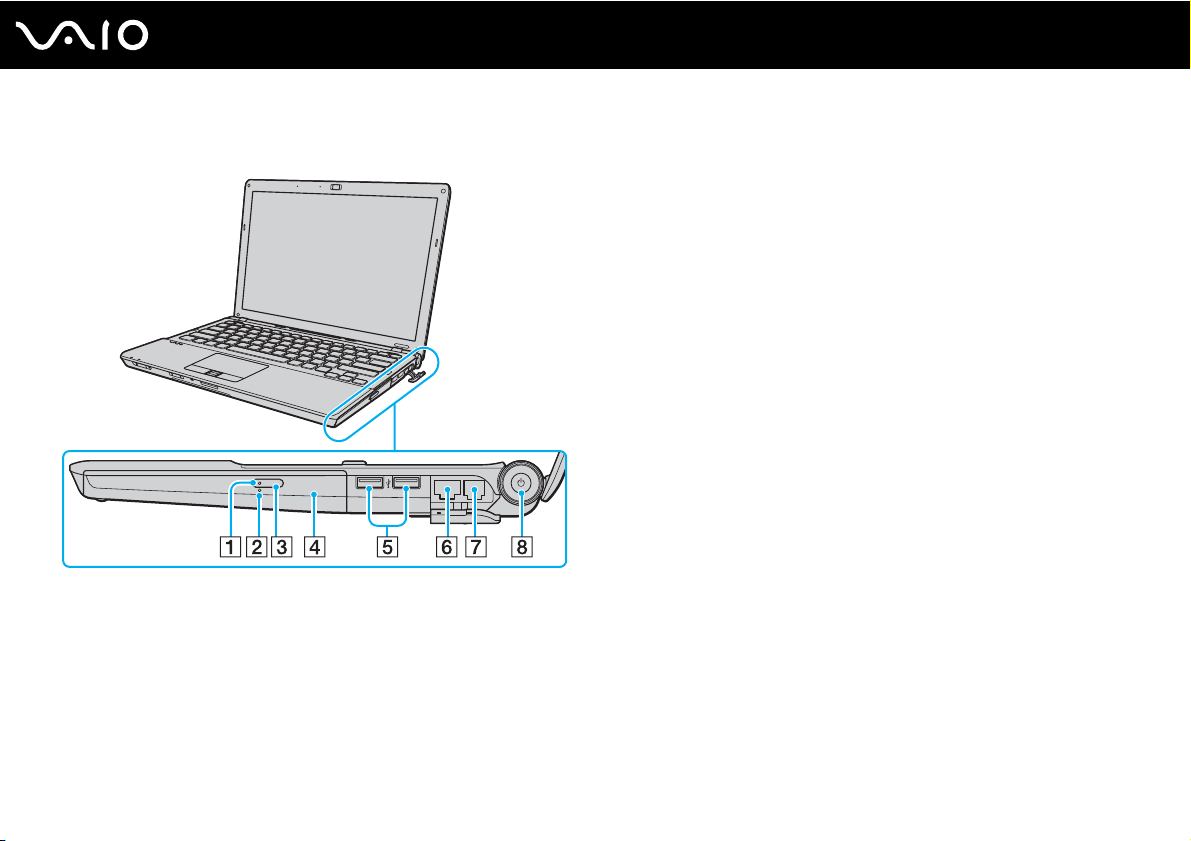
Sağ
A Optik disk sürücüsü göstergesi (sayfa 22)
B Manuel çıkarma düğmesi (sayfa 191)
C Sürücü çıkarma düğmesi (sayfa 40)
D Optik disk sürücüsü (sayfa 40)
E Yüksek Hızlı USB (USB 2.0) bağlantı noktaları
F Ağ (Ethernet) bağlantı noktası (sayfa 103)
G Modem bağlantı noktası (sayfa 61)
H Güç düğmesi / Güç göstergesi (sayfa 22)
* Yüksek/orta/düşük hızları destekler.
*
(sayfa 97)
19
nN
Başlarken
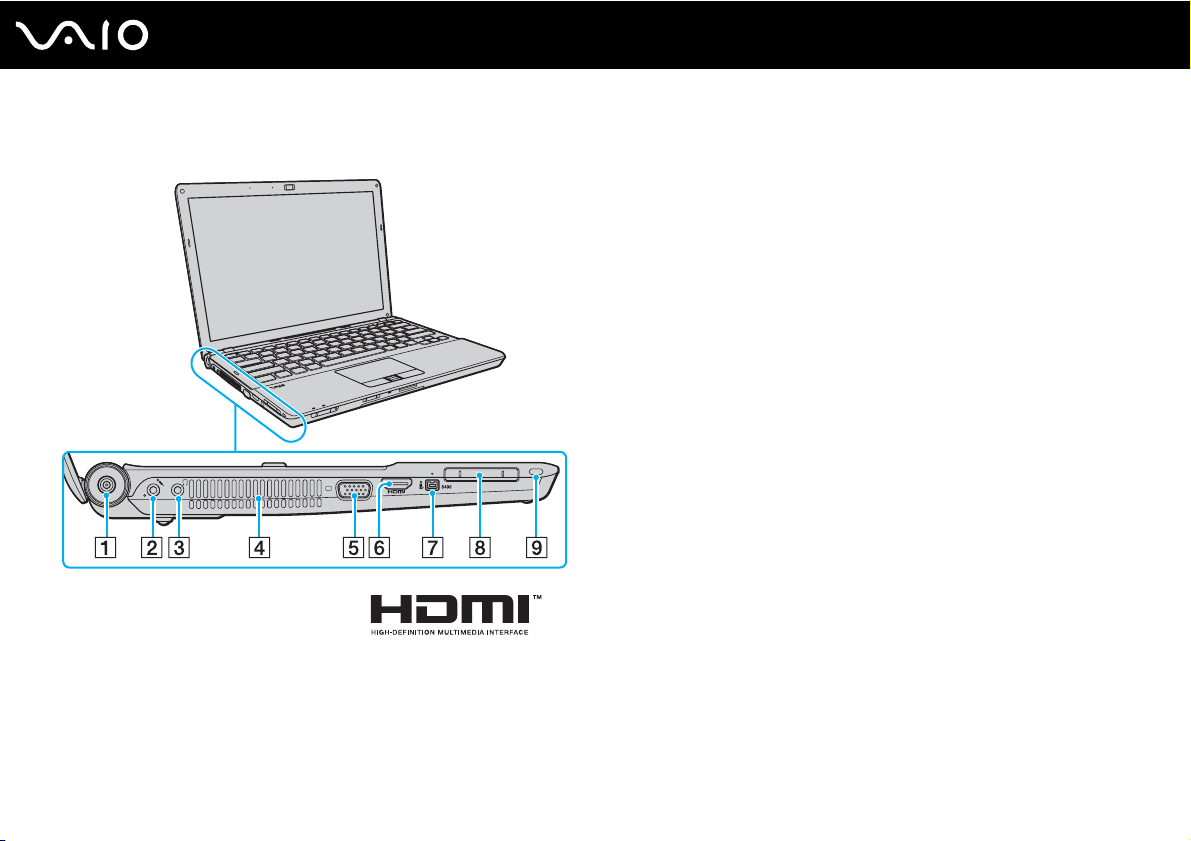
Sol
A DC IN bağlantı noktası (sayfa 23)
B Mikrofon çıkışı (sayfa 96)
C Kulaklık çıkışı (sayfa 84)
D Fan
E Monitör bağlantı noktası
F HDMI bağlantı noktası
*1
(sayfa 85)
*2
(sayfa 85)
G i.LINK 4pin (S400) bağlantı noktası (sayfa 101)
H ExpressCard/34
yuvası (sayfa 49)
I Güvenlik yuvası
*1
Bilgisayarınız docking istasyonuna takılı iken erişilebilir değildir.
*2
Yalnızca seçili modellerde.
20
nN
Başlarken
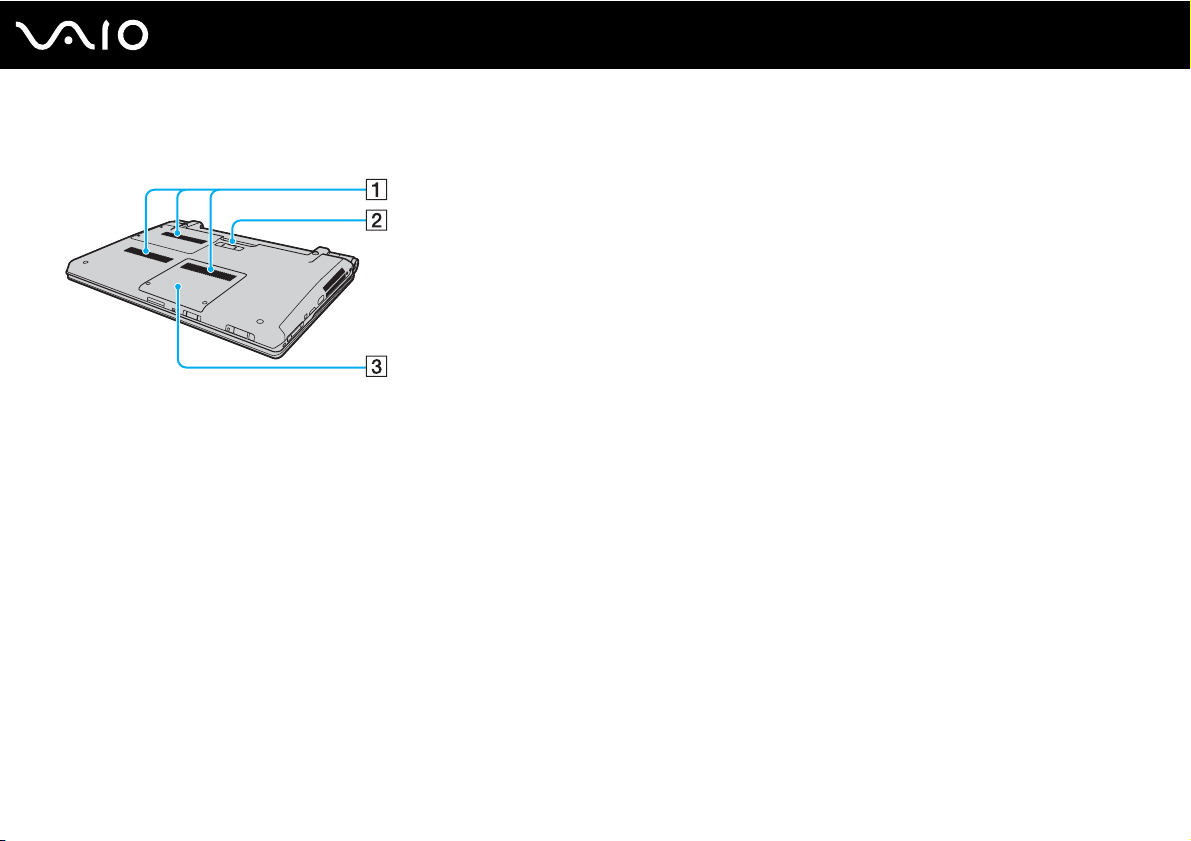
Alt
A Fanlar
B Docking istasyonu konektörü (sayfa 78)
C Bellek modülü bölmesi kapağı (sayfa 145)
21
nN
Başlarken
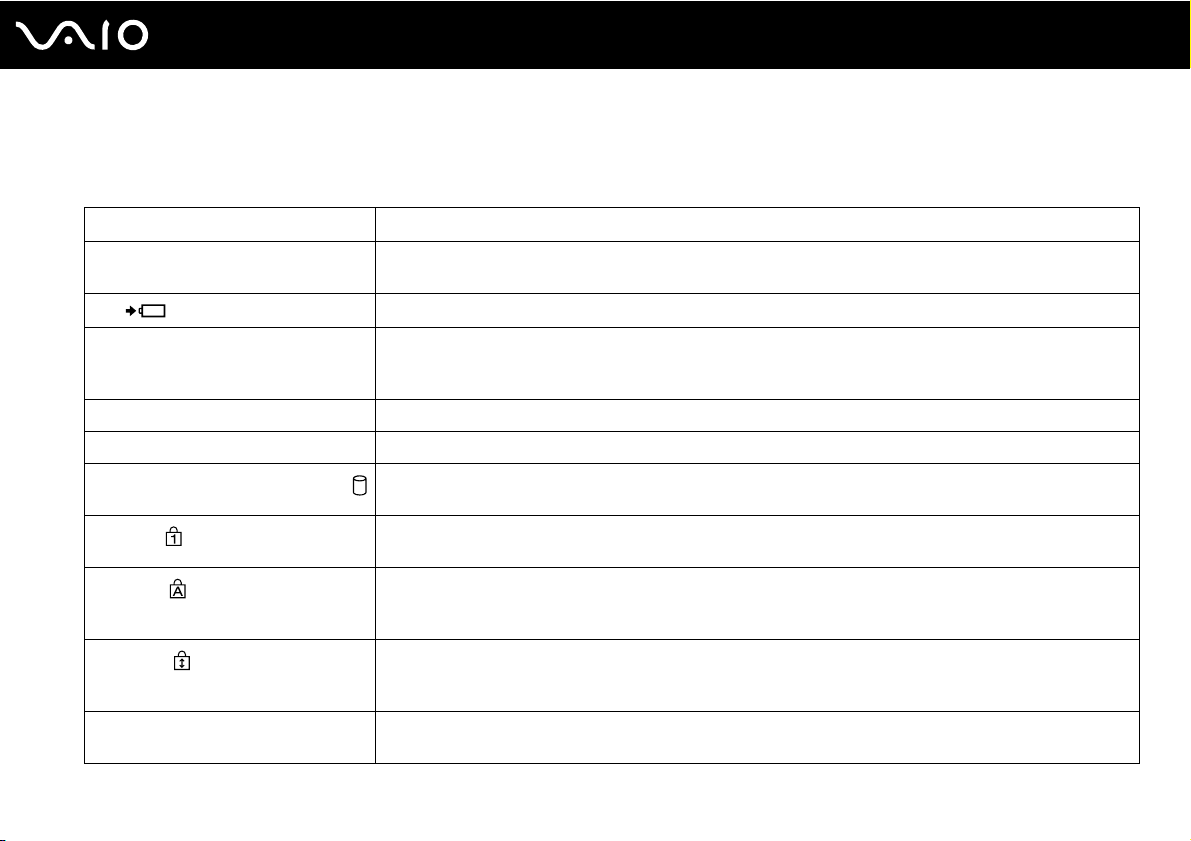
Gösterge Işıkları Hakkında
Bilgisayarınız aşağıdaki gösterge ışıklarıyla donatılmıştır:
Gösterge İşlevler
Güç 1 Bilgisayarınız açıkken yeşil yanar, bilgisayar Uyku modundayken turuncu yanıp söner, bilgisayar Hazırda
Bekleme modundayken veya kapalıyken söner.
Şarj
Ortam Erişimi Bellek kartından veri okunurken veya buraya veri yazılırken yanar. (Bu gösterge açık durumdayken Uyku
Dahili MOTION EYE kamera Dahili MOTION EYE kamera kullanılırken yanar.
Optik disk sürücüsü Disk veri yazarken veya okurken yanar. Gösterge kapalı ise, optik disk ortamı kullanılmıyor demektir.
Sabit disk sürücü/Optik disk sürücü
Num lock
Caps lock
Scroll lock
WIRELESS WIRELESS anahtarı açık olduğunda, VAIO Smart Network penceresinde bir veya birkaç kablosuz
Pil takımı şarj olurken yanar. Daha fazla bilgi için, bkz. Pil Takımını Şarj Etme (sayfa 27).
moduna geçmeyin veya bilgisayarı kapatmayın.) Göstergenin kapalı olması, bellek kartının kullanılmadığı
anlamına gelir.
Disk veri yazarken veya okurken yanar. Bu gösterge açık durumdayken Uyku moduna geçmeyin veya
bilgisayarı kapatmayın.
Sayısal tuş takımını etkinleştirmek için Num Lk tuşuna basın. Sayısal tuş takımının etkinliğini kaldırmak
için bir defa daha basın. Göstergenin kapalı olması, sayısal tuş takımının etkin olmadığını gösterir.
Büyük harfle yazmak için Caps Lock tuşuna basın. Gösterge açık durumdayken Shift tuşuna basarsanız,
harfler küçük yazılır. Göstergeyi kapatmak için tuşa bir defa daha basın. Caps lock göstergesi kapalı
durumdayken, normal yazıya geri dönülür.
Görüntüyü kaydırma şeklinizi değiştirmek için Scr Lk tuşuna basın. Scroll lock göstergesi kapalı
durumdayken, normal kaydırmaya geri dönülür. Scr Lk tuşu, kullandığınız programa bağlı olarak farklı
işlevlere sahiptir ve tüm programlarla çalışmaz.
seçeneğinin etkin olması şartıyla yanar.
22
nN
Başlarken
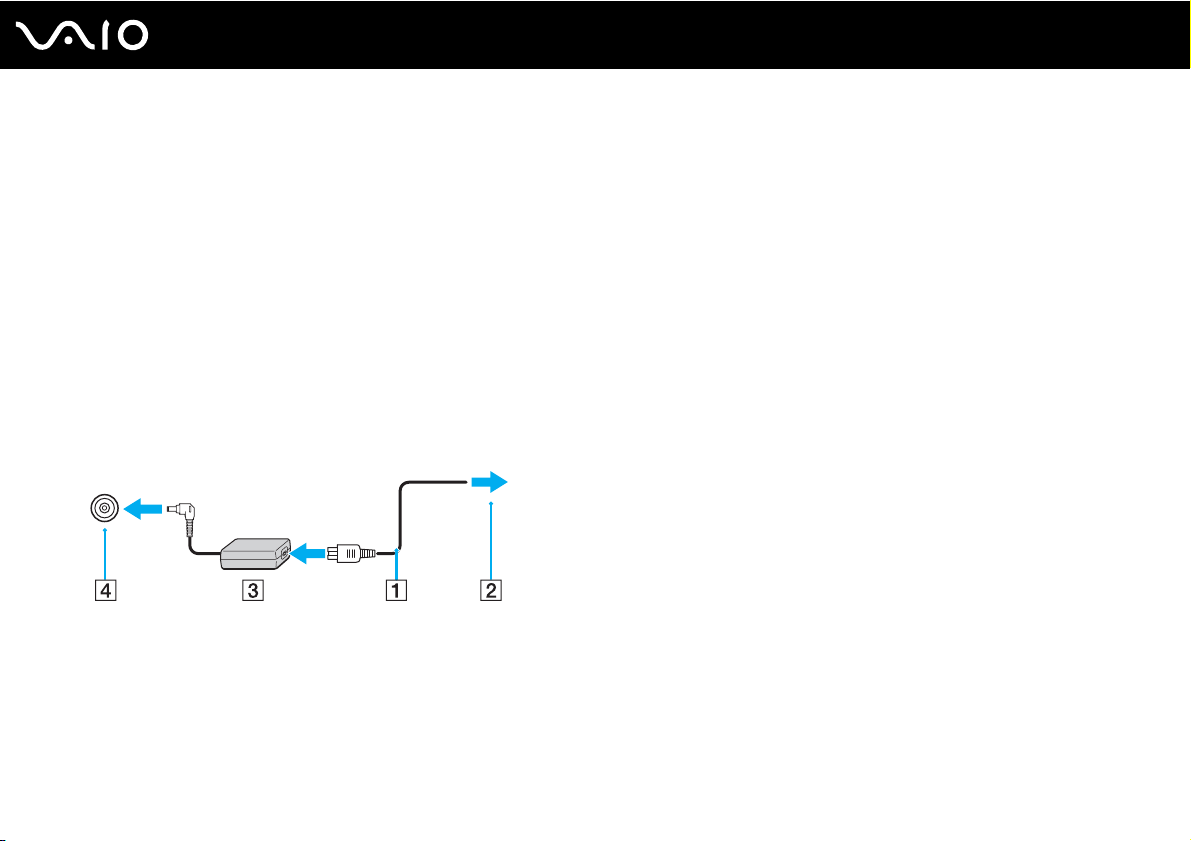
nN
Başlarken
Güç Kaynağı Bağlama
Bilgisayarınız için güç kaynağı olarak bir AC adaptör veya şarj edilebilir bir pil takımı kullanabilirsiniz.
AC Adaptör Kullanma
✍
Sadece bilgisayarınızla birlikte verilen AC adaptörü kullanın.
AC adaptörü kullanmak için
1 Güç kablosunun bir ucunu (1) AC adaptöre takın (3).
2 Güç kablosunun diğer ucunu bir AC çıkışına takın (2).
3 AC adaptöre (3) bağlı olan kabloyu, bilgisayara veya isteğe bağlı docking istasyonunun üzerindeki DC IN bağlantı
noktasına (4) takın.
23
!
DC IN fişinin şekli, AC adaptöre bağlı olarak değişir.
✍
Bilgisayarınızın AC gücüyle bağlantısını tamamen kesmek için, AC adaptörü çıkarın.
AC çıkışının kolay erişilen bir yerde olduğundan emin olun.
Bilgisayarınızı uzun süre kullanmayı planlamıyorsanız, Hazırda Bekleme moduna geçirin. Hazırda Bekleme Modunu Kullanma (sayfa 137)
bölümüne bakın. Bu güç tasarruf modu sayesinde kapatma ve yeniden başlatmaya harcayacağınız zamandan tasarruf sağlarsınız.
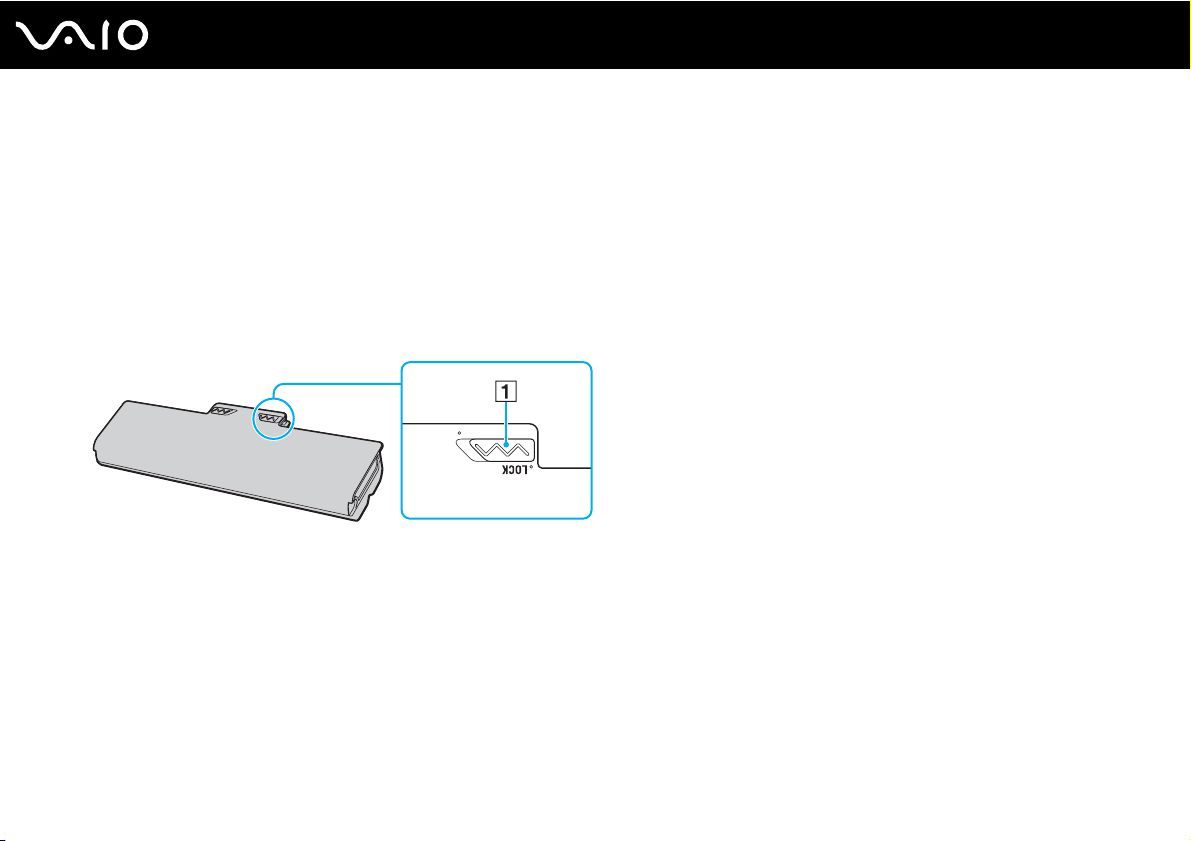
Pil Takımını Kullanma
Bilgisayarınızla birlikte verilen pil takımı, teslim aldığınız sırada tamamen dolu değildir.
Pil Tak ı m ı n ı Takma
Pil takımını takmak için
1 Bilgisayarı kapatın ve LCD ekran kapağını kapatın.
2 Pil LOCK sviçini (1) içeri doğru sürün.
24
nN
Başlarken
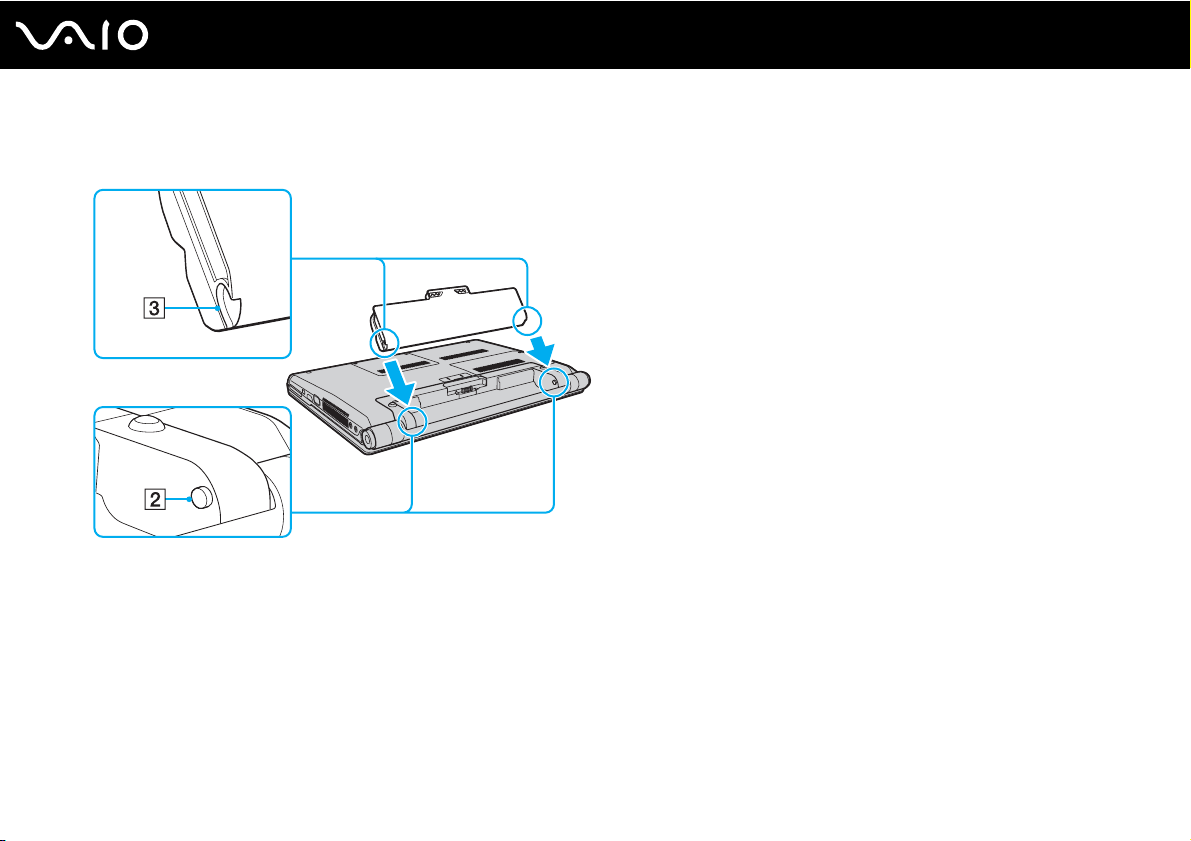
25
nN
Başlarken
3 Pil takımını pil bölmesine çapraz şekilde, pil bölmesinin her iki tarafındaki çıkıntılar (2) pil takımının her iki tarafındaki
U şekilli girintilere (3) oturuncaya kadar kaydırın.
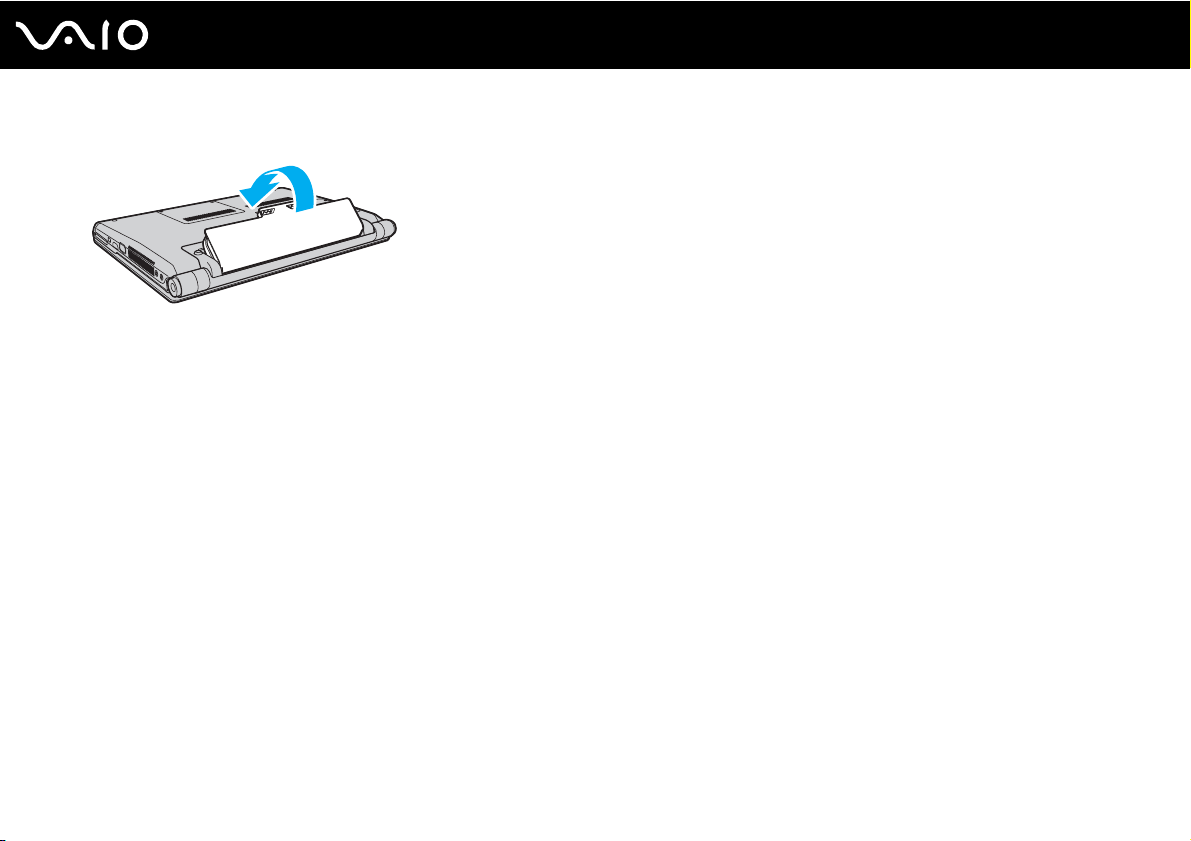
4 Pil takımını ok yönünde döndürün ve bölme içinde ‘klik’ sesi ile yerine oturana kadar aşağıya ittirin.
5 Pil takımını bilgisayarınızda emniyet altına almak için pil LOCK svicini dışa doğru kaydırın.
✍
Doğrudan AC güce bağlı olduğunda ve pil takımı takılı olduğunda, bilgisayarınız gücünü AC çıkışından alır.
!
Bazı şarj edilebilir piller, Sony kalitesini ve güvenlik standartlarını karşılamaz. Güvenlik nedenleriyle, bu bilgisayar, yalnızca bu
model için tasarlanmış gerçek Sony pil takımlarıyla çalışır. Onaylanmamış bir pil takımı taktığınızda, pil şarj olmayacak ve bilgisayar
çalışmayacaktır.
26
nN
Başlarken
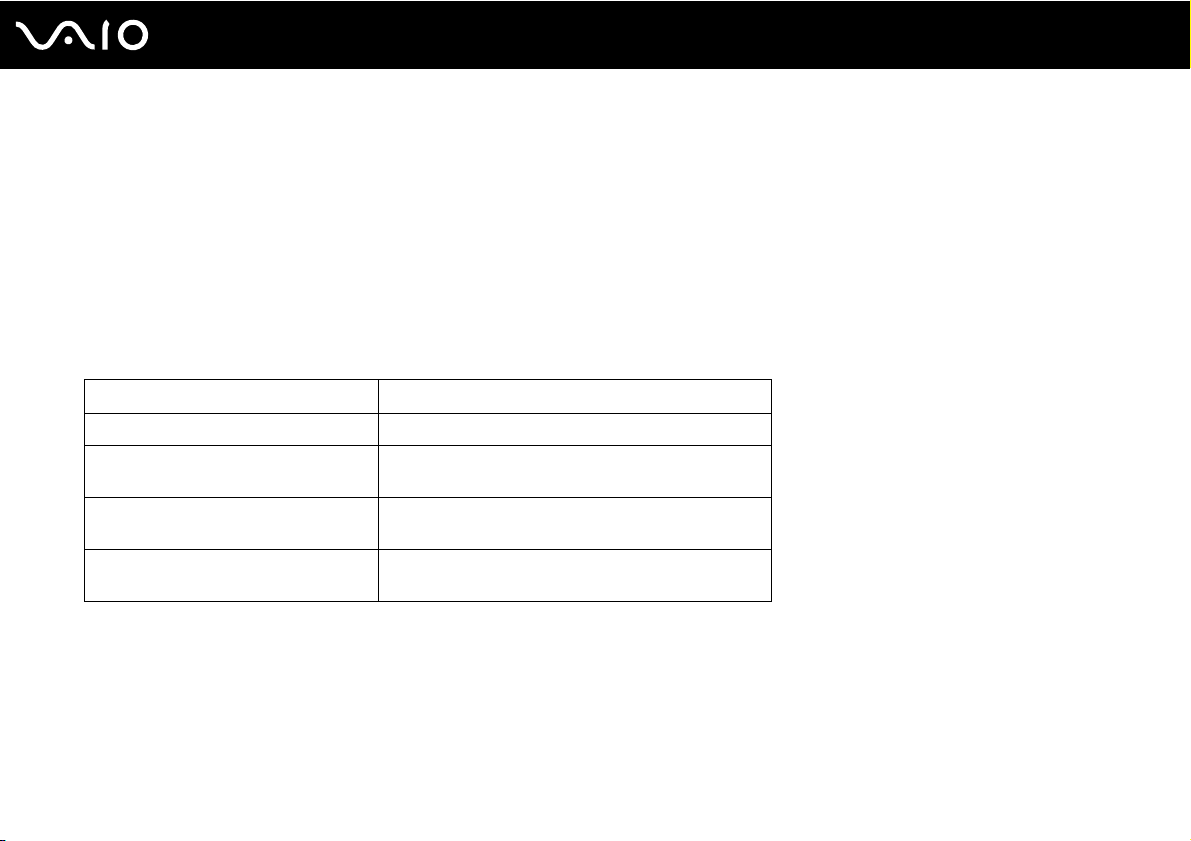
Pil Takımını Şarj Etme
Bilgisayarınızla birlikte verilen pil takımı, teslim aldığınız sırada tamamen dolu değildir.
Pil takımını şarj etmek için
1 Pil takımını takın.
2 AC adaptörü bilgisayara bağlayın.
Şarj göstergesi pil takımı şarj olurken yanar. Pil takımı, pil şarj işlevleri ile seçtiğiniz maksimum şarj düzeyine
yaklaştığında, şarj göstergesi sönecektir. İstediğiniz maksimum şarj düzeyini seçmek için bkz. Pil Şarj İşlevlerini
Kullanma (sayfa 29).
Şarj göstergesi durumu Anlamı
Turuncu rengi yanıyor Pil takımı şarj oluyor.
Yeşil güç göstergesiyle birlikte yanıp
söner
Turuncu güç göstergesiyle birlikte
yanıp söner
Turuncu hızlı yanıp söner Arızalı bir pil takımı veya kilidi açılmamış pil takımı
Pil takımının gücü bitmek üzere. (Normal mod)
Pil takımının gücü bitmek üzere. (Uyku modu)
nedeniyle bir pil arızası oldu.
27
nN
Başlarken
!
Pil paketini, pili ilk kez şarj edeceğiniz andan itibaren bu kılavuzda açıklandığı şekilde şarj edin.
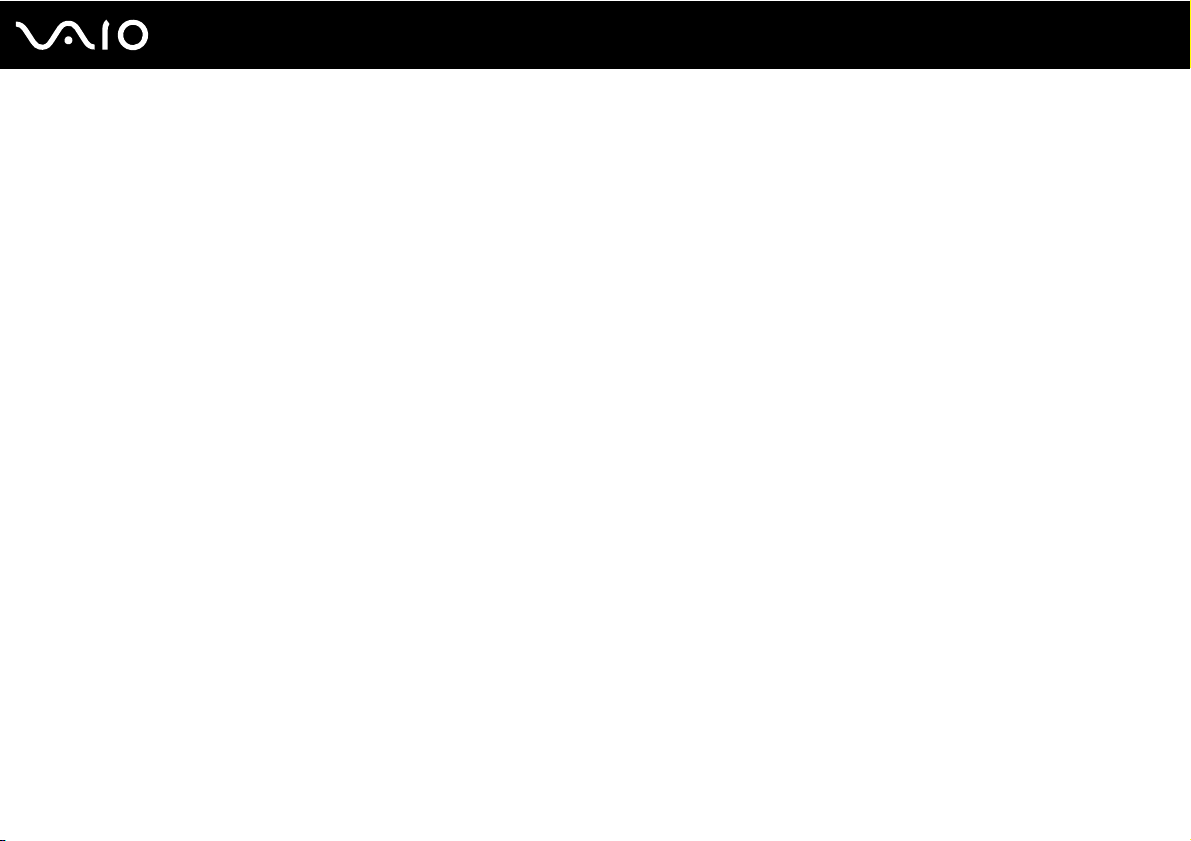
✍
AC gücüne doğrudan bağlı olduğu sırada, pil takımını bilgisayarınızda tutun. Siz bilgisayarı kullanırken, pil takımı şarj olmaya devam eder.
Pilin şarj seviyesi %10’un altına düşerse, ya pil takımının şarj olması için bilgisayarınıza AC adaptörü takmalı ya da bilgisayarınızı
kapatıp tamamen dolu bir pil takımı takmalısınız.
Bilgisayarınızla birlikte verilen pil takımı lityum iyon pildir ve istediğiniz anda şarj edilebilir. Kısmen boşalmış bir pil takımını şarj etmek
pilin ömrünü etkilemez.
Bazı yazılım uygulamaları ve bazı çevresel aygıtlar çalışırken, pil ömrü kısalmış bile olsa, bilgisayarınız Hazırda Bekleme moduna
girmeyebilir. Pil gücünü kullanırken veri kaybından kaçınmak için, verinizi sık sık kaydetmeli ve Uyku veya Hazırda Bekleme gibi bir
güç yönetimi modunu manuel olarak etkinleştirmelisiniz.
Bilgisayar Uyku moduna girdiğinde pil takımı tükenirse, kaydedilmemiş tüm verilerinizi kaybedersiniz. Önceki çalışma durumuna
dönmeniz imkansızdır. Veri kaybından kaçınmak için, verinizi sık sık kaydetmelisiniz.
Doğrudan AC güce bağlı olduğunda ve pil takımı takılı olduğunda, bilgisayarınız gücünü AC çıkışından alır.
28
nN
Başlarken
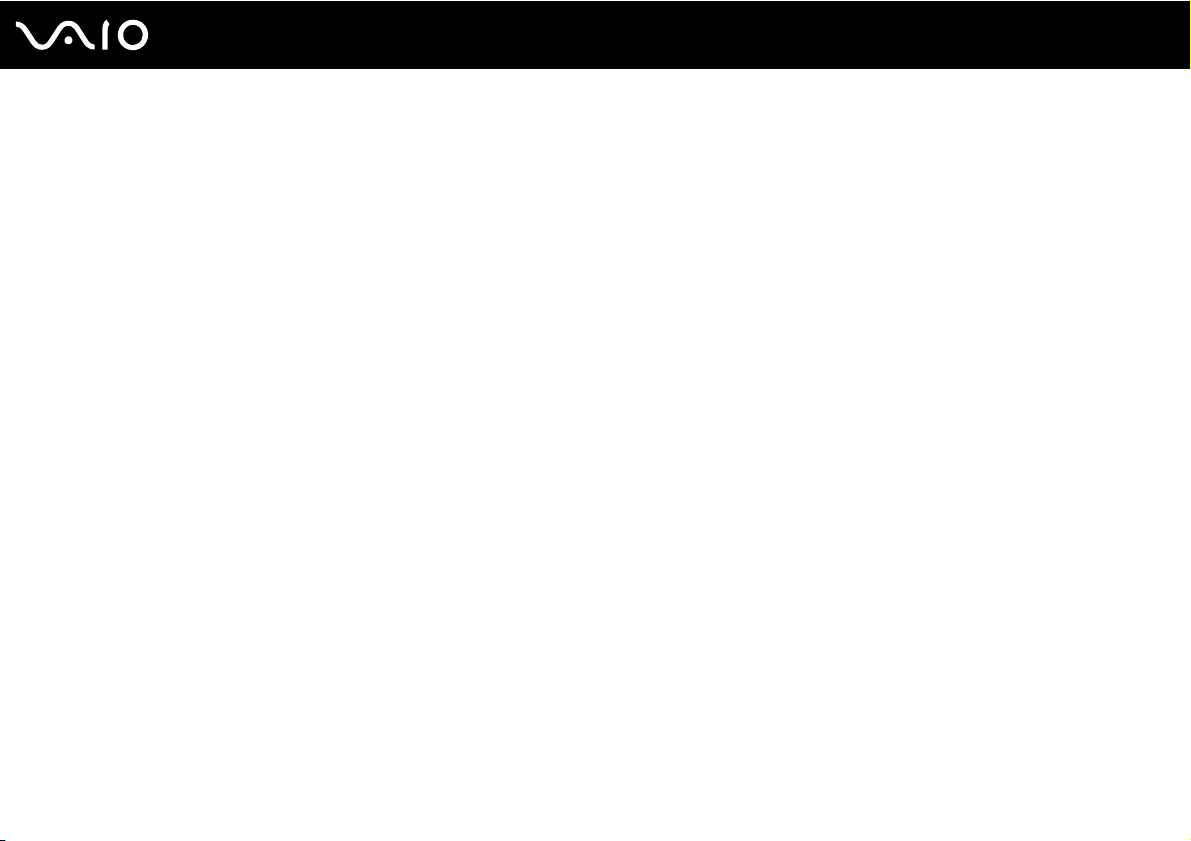
29
nN
Başlarken
Pil Şarj İşlevlerini Kullanma
Pil takımınız için pil şarj yöntemini Battery Charge Functions ile seçebilirsiniz. Pil ömrünü uzatmak için pil bakım işlevini
etkinleştirin.
Pil bakım işlevinin etkinleştirilmesi
1 Başlat, Tüm Programlar ve VAIO Control Center’ı tıklayın.
2 Power Management ve sonra Battery Charge Functions seçeneklerini tıklayın.
3 Sağ bölmede Enable Battery Care Function onay kutusunu tıklayarak seçin.
4 Advanced’i tıklayın.
5 İstenen maksimum şarj düzeyini seçin.
6 Tam am’ı tıklayın.
Pil aşınma düzeyinin kontrol edilmesi
Yukarıda Pil bakım işlevinin etkinleştirilmesi kısmında adım 14’ü izleyin ve ayrıntılı bilgileri kontrol edin. Pil aşınma
düzeyi yüksekse pil takımını yeni bir gerçek Sony pil takımı ile değiştirin.
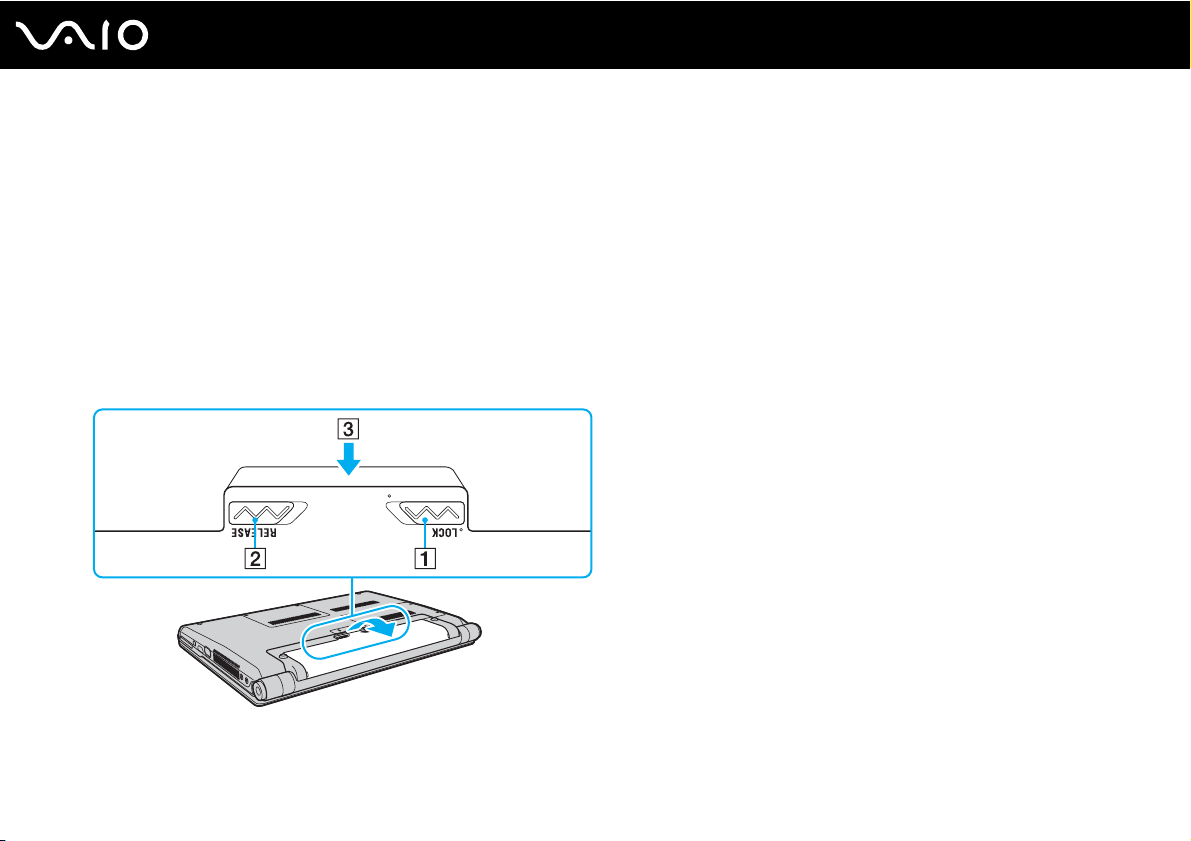
Pil Takımının Çıkarılması
!
Bilgisayarınız açıkken ve AC adaptöre bağlı değilken veya bilgisayar Uyku modundayken pil takımını çıkarırsanız, verilerinizi
kaybedebilirsiniz.
Pil takımını çıkarmak için
1 Bilgisayarı kapatın ve LCD ekran kapağını kapatın.
2 Pil LOCK sviçini (1) içeri doğru sürün.
3 Pil RELEASE sürgüsünü (2) içeri doğru kaydırıp tutun, parmak ucunuzu pil takımındaki çıkıntı (3) altına koyun,
pil takımını ok yönünde çevirin ve bilgisayardan uzağa doğru kaydırın.
30
nN
Başlarken
